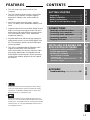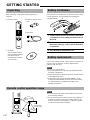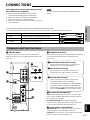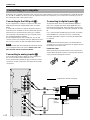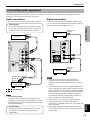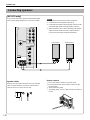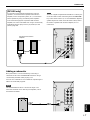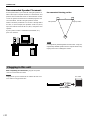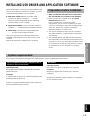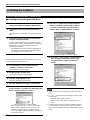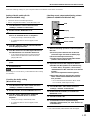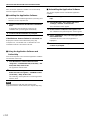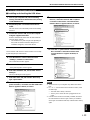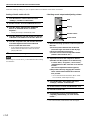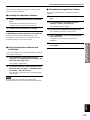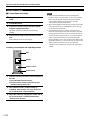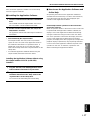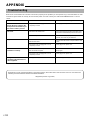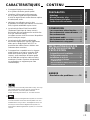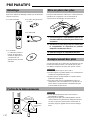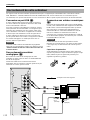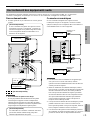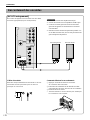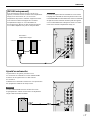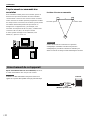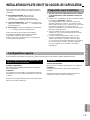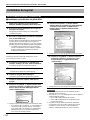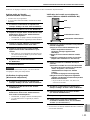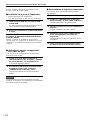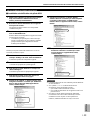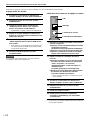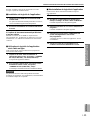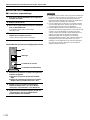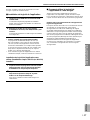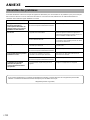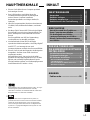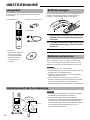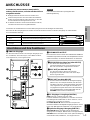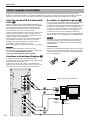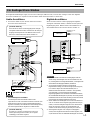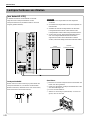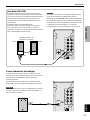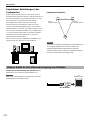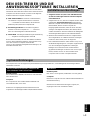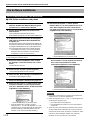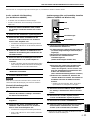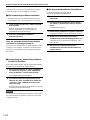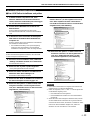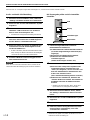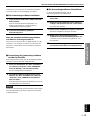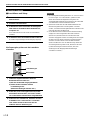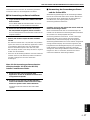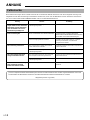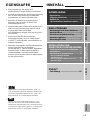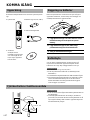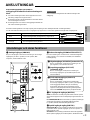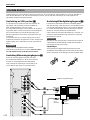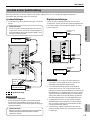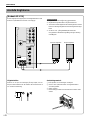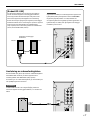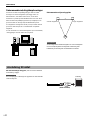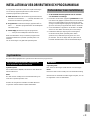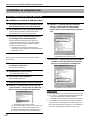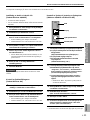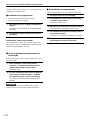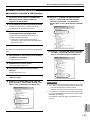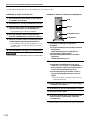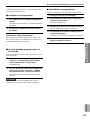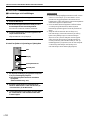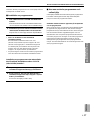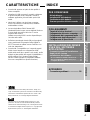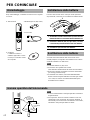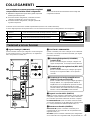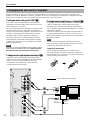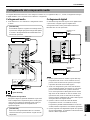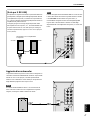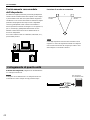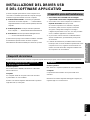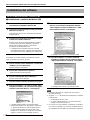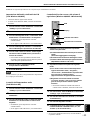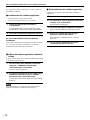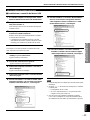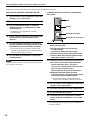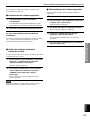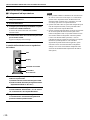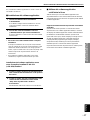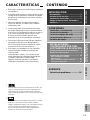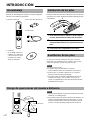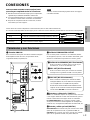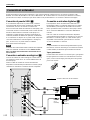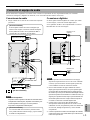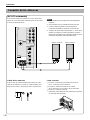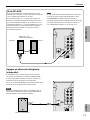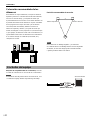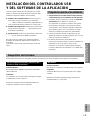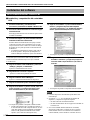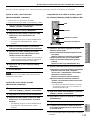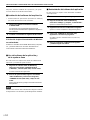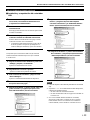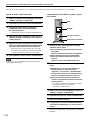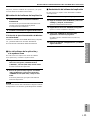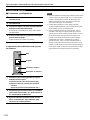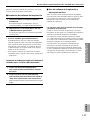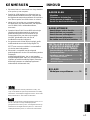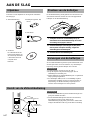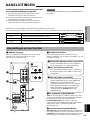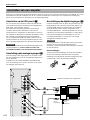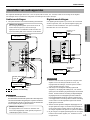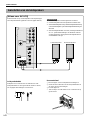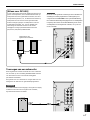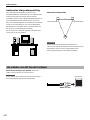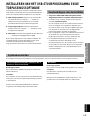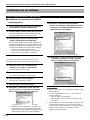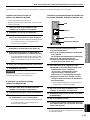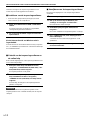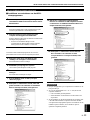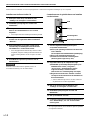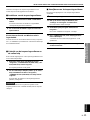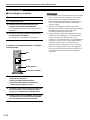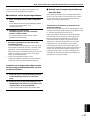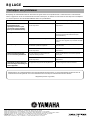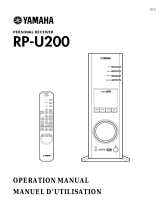Yamaha AP-U70 de handleiding
- Categorie
- Geluidskaarten
- Type
- de handleiding
Deze handleiding is ook geschikt voor
Pagina laadt ...

The owner’s manual for this model consists of two volumes, “SET UP MANUAL” and
“OPERATION MANUAL”.
Le manuel d'utilisation pour ce modèle se compose de deux volumes, le “MANUEL DE
CONFIGURATION” et le “MANUEL D’UTILISATION”.
Die Anleitung für dieses Modell besteht aus zwei Teilen: aus dem “SET UP-HANDBUCH” und der
“BEDIENUNGSANLEITUNG”.
Bruksanvisning för denna apparat består av två delar: “INSTALLATIONSANVISNING”och
“BRUKSANVISNING”
Il manuale di questo modello è composto da due libretti, “MANUALE DI IMPOSTAZIONE” e
“MANUALE DELLE ISTRUZIONI”
El manual de propietario para este modelo consta de dos volúmenes, “MANUAL DE
CONFIGURACIÓN” y “MANUAL DE OPERACIONES”
De gebruiksaanwijzing voor dit model bestaat uit twee handleidingen, de
“INSTALLATIEHANDLEIDING ” en de “BEDIENINGSHANDLEIDING”
* This manual uses terms utilized by the English operating system as shown on the computer monitor. If the operating
system you are using is in another language, please replace the English terms with the terms used in your computer’s
operating system.
* Ce manuel utilise des termes employés par les systèmes d’exploitation en langue anglaise tels qu’ils apparaîssent sur le
moniteur d’un ordinateur. Si votre système d’exploitation utilise une autre langue, veuillez remplacer la terminologie
anglaise par celle qu’il utilise.
* In dieser Anleitung werden Ausdrücke verwendet, die – wie auf dem Computermonitor angezeigt – vom englischen
Betriebssystem genutzt werden. Wenn Sie ein anderssprachiges Betriebssystem verwenden, ersetzen Sie bitte die
englischen Ausdrücke durch die von Ihrem Betriebssystem verwendeten Ausdrücke.
* I bruksanvisningen används termerna från det engelska operativsystemet för datorn. Om ditt operativsystem använder ett
annat språk, måste du ersätta de engelska termerna med de termer som gäller på språket som används.
* Questo manuale utilizza dei termini utilizzati dal sistema operativo inglese, come è indicato sul monitor del computer. Se il
sistema operativo del vostro computer è in un’altra lingua, sostituite i termini in inglese da quelli usati nel sistema
operativo del vostro computer.
* Este manual utiliza términos utilizados por el sistema operativo en inglés, tal como se muestran en el monitor. Si el
sistema operativo que está utilizando está en otro idioma, sustituya por favor los términos en inglés por los términos
utilizados en el sistema operativo de su ordenador.
* In deze handleidingen worden de termen van het Engelstalige besturingssysteem gebruikt zoals ze op het
computerscherm verschijnen. Als u een besturingssysteem in een andere taal gebruikt, gelieve dan de Engelse termen te
vervangen door de termen die in het besturingssysteem van uw computer worden gebruikt.
Pagina laadt ...
Pagina laadt ...
Pagina laadt ...
Pagina laadt ...
Pagina laadt ...
Pagina laadt ...
Pagina laadt ...
Pagina laadt ...
Pagina laadt ...
Pagina laadt ...
Pagina laadt ...
Pagina laadt ...
Pagina laadt ...
Pagina laadt ...
Pagina laadt ...
Pagina laadt ...
Pagina laadt ...
Pagina laadt ...
Pagina laadt ...
Pagina laadt ...
Pagina laadt ...
Pagina laadt ...
Pagina laadt ...
Pagina laadt ...
Pagina laadt ...
Pagina laadt ...
Pagina laadt ...
Pagina laadt ...
Pagina laadt ...
Pagina laadt ...
Pagina laadt ...
Pagina laadt ...
Pagina laadt ...
Pagina laadt ...
Pagina laadt ...
Pagina laadt ...
Pagina laadt ...
Pagina laadt ...
Pagina laadt ...
Pagina laadt ...
Pagina laadt ...
Pagina laadt ...
Pagina laadt ...
Pagina laadt ...
Pagina laadt ...
Pagina laadt ...
Pagina laadt ...
Pagina laadt ...
Pagina laadt ...
Pagina laadt ...
Pagina laadt ...
Pagina laadt ...
Pagina laadt ...
Pagina laadt ...
Pagina laadt ...
Pagina laadt ...
Pagina laadt ...
Pagina laadt ...
Pagina laadt ...
Pagina laadt ...
Pagina laadt ...
Pagina laadt ...
Pagina laadt ...
Pagina laadt ...
Pagina laadt ...
Pagina laadt ...
Pagina laadt ...
Pagina laadt ...
Pagina laadt ...
Pagina laadt ...
Pagina laadt ...
Pagina laadt ...
Pagina laadt ...
Pagina laadt ...
Pagina laadt ...
Pagina laadt ...
Pagina laadt ...
Pagina laadt ...
Pagina laadt ...
Pagina laadt ...
Pagina laadt ...
Pagina laadt ...
Pagina laadt ...
Pagina laadt ...
Pagina laadt ...
Pagina laadt ...
Pagina laadt ...
Pagina laadt ...
Pagina laadt ...
Pagina laadt ...
Pagina laadt ...
Pagina laadt ...
Pagina laadt ...
Pagina laadt ...
Pagina laadt ...
Pagina laadt ...
Pagina laadt ...
Pagina laadt ...
Pagina laadt ...
Pagina laadt ...
Pagina laadt ...
Pagina laadt ...
Pagina laadt ...
Pagina laadt ...
Pagina laadt ...
Pagina laadt ...
Pagina laadt ...
Pagina laadt ...

N-1
AANSLUITINGEN
Aansluitingen en hun functies .......... 3
Aansluiten van uw computer ............. 4
Aansluiten van audioapparaten ........ 5
Aansluiten van luidsprekers.............. 6
De stekker van dit toestel insteken ... 8
INSTALLEREN VAN HET USB-
STUURPROGRAMMA EN DE
TOEPASSINGSSOFTWARE
Voorbereidingen vóór de installatie ... 9
Systeemvereisten............................... 9
Installeren van de software.............. 10
Microsoft Windows 98/98SE
of Windows Me .......................................................... 10
Microsoft Windows 2000 Professional .................... 13
Macintosh-computer ................................................. 16
BIJLAGE
Verhelpen van problemen.......... 18
AANSLUITINGEN
INSTALLEREN VAN HET USB-STUURPROGRAMMA
EN DE TOEPASSINGSSOFTWARE
BIJLAGE
Nederlands
AAN DE SLAG
Uitpakken ............................................ 2
Plaatsen van de batterijen ................. 2
Vervangen van de batterijen .............. 2
Bereik van de afstandsbediening...... 2
AAN DE SLAG
INHOUD
● Dit toestel stelt u in staat audio van hoge kwaliteit
af te spelen op uw computer.
● Dankzij de USB-interface kan dit toestel van op
afstand worden bediend vanaf uw computer met
de bijgeleverde toepassingssoftware en beschikt u
over diverse opties voor audio-invoer en -uitvoer.
● Ideaal voor het spelen van computerspelletjes,
het beluisteren van internetmuziek, het afspelen
van CD-ROM, DVD, multimediasoftware,
enzovoort.
● Yamaha’s Near-Field Cinema DSP-technologie
(digitale geluidsveldverwerking) maakt een
getrouwe weergave van live-muziek en het
surroundgeluid van een bioscoop mogelijk.
Het DSP-geluidseffect kan ook via de
hoofdtelefoon worden beluisterd.
● De geavanceerde Virtual 3D-technologie geeft
multikanaalsbronnen zoals Dolby Digital* en
DTS
** weer met een realistisch surroundeffect
via slechts twee luidsprekers.
● Dit toestel is compatibel met de volgende
geluidssignalen die via de USB-aansluiting worden
ontvangen:
multikanaalsgeluid (twee, vier en zes kanalen),
hoogwaardige digitale audio van 24 bits/48 kHz en
signalen gecodeerd met Dolby Digital. (Sommige
besturingssystemen en softwareprogramma’s
ondersteunen dit kenmerk niet.)
*
Vervaardigd in licentie van Dolby Laboratories. “Dolby”, “Pro
Logic” en het dubbele D-symbool zijn handelsmerken van Dolby
Laboratories. Vertrouwelijke onuitgegeven werken. ©1992–1997
Dolby Laboratories Inc. Alle rechten voorbehouden.
**
Gefabriceerd onder licentie van Digital Theater Systems, Inc. US
Pat. No. 5,451,942 en overige wereldwijde patenten
geregistreerd en in aanvraag. “DTS”, “DTS Digital Surround” zijn
handelsmerken van Digital Theater Systems, Inc. Auteursrecht
1996 Digital Theater Systems, Inc. Alle rechten voorbehouden.
KENMERKEN

N-2
AAN DE SLAG
Plaatsen van de batterijen
De afstandsbediening wordt gebruikt om vele functies van
dit toestel te bedienen. Plaats dus eerst de bijgeleverde
batterijen in de afstandsbediening.
1
Verwijder het deksel van het batterijvak op de
achterkant van de afstandsbediening door het in
de richting van de pijl te schuiven.
2
Plaats de batterijen (van het type AA, R6, UM-3)
met de polen in de juiste richting, volgens de
aanduidingen in het batterijvak.
3
Sluit het deksel van het batterijvak.
Vervangen van de batterijen
Als de afstandsbediening dichter bij het hoofdtoestel moet
worden gehouden om het te bedienen, zijn de batterijen
bijna leeg. Vervang beide batterijen door nieuwe.
Opmerkingen
● Gebruik batterijen van het type AA, R6, UM-3.
● Zorg dat de polen in de juiste richting liggen. (Zie de
aanduidingen in het batterijvak.)
● Haal de batterijen uit de afstandsbediening als u ze gedurende
lange tijd niet gaat gebruiken.
● Als de batterijen lekken, moet u ze onmiddellijk wegdoen.
Vermijd dat de uitgelekte vloeistof in contact komt met uw
huid, kleding, enz. Maak het batterijvak grondig schoon
alvorens nieuwe batterijen in het vak te plaatsen.
USB
POWER
PC
AUX1
AUX2
JAZZ CHURCHHALL
B
VOLUMEMUTE
CA
MOVIE LIVEGAME
TEST
ON
/
OFF
VDD
2
1
3
Bereik van de afstandsbediening
Opmerkingen
● Tussen de afstandsbediening en het hoofdtoestel mogen zich
geen grote obstakels bevinden.
● Stel de afstandsbedieningssensor niet bloot aan sterk licht,
bijvoorbeeld van een TL-lamp; anders zal de
afstandsbediening mogelijk niet goed werken. Plaats indien
nodig het hoofdtoestel verder weg van de directe verlichting.
USB
PC
AUX1
AUX2
DSP MUTE
VOL
VIRTUAL
5.I
CH
DIGITAL
PROLOGIC FMAM ST
USB PCM D.
DSP
30°
30°
Uitpakken
Controleer na het uitpakken of de volgende onderdelen
aanwezig zijn.
● Afstandsbediening
● CD-ROM
De CD-ROM bevat de
toepassingssoftware en
de online help waarmee
u dit toestel vanaf uw
computer kunt
bedienen.
● Batterijen (type AA, R6,
UM-3)
● USB-kabel
Afstand van
maximaal 6 m
Afstandsbedieningssensor

N-3
Nederlands
AANSLUITINGEN
AANSLUITINGEN
Steek de stekker van dit toestel en van andere apparaten
pas in nadat alle aansluitingen
zijn gemaakt.
1.
Breng de aansluitingen tussen dit toestel en andere
apparaten tot stand zoals hierna beschreven.
2.
Controleer nadat alle aansluitingen zijn gemaakt of alle
aansluitkabels correct zijn aangesloten.
3.
Steek nadat alle instellingen correct zijn gemaakt de
stekker van dit toestel en van de andere apparaten in.
Opmerking
Raadpleeg ook de gebruiksaanwijzing van de andere apparaten in
het systeem.
AANSLUITINGEN
Aansluitingen en hun functies
1 ANALOG-ingangen
Deze aansluitingen worden aangesloten op de analoge
uitgangen van een PC-geluidskaart, CD-speler,
MD-recorder, cassettedeck, enz.
+–
R
L
R L
R L
ANALOG
PC IN
AUX 1
IN
AUX 2
IN
REC
OUT
OUTPUT
SUB
WOOFER
DIGITAL
USB
COAX
IN
OPT
IN
AUX 1
OPT IN
OPT
OUT
PC
SPEAKERS
6Ω MIN.
/
SPEAKER
MAINS
MAIN
1
2
5
6
3
4
PRE
OUT
[
DP-U50
]
REC
OUT
[
AP-U70
]
2 SUBWOOFER OUTPUT
Deze aansluiting kan worden aangesloten op een
optionele subwoofer, bijv. de Yamaha YST-SW45, voor een
krachtiger basgeluid.
3 SPEAKERS-uitgangen [alleen voor AP-U70]
Op deze aansluitingen kan een paar luidsprekers,
bijv. de Yamaha NS-U30, worden aangesloten.
4 REC OUT [alleen voor AP-U70]
Deze aansluitingen kunnen worden aangesloten op
de analoge ingangen van een MD-recorder of een
cassettedeck.
4 PRE OUT [alleen voor DP-U50]
Deze aansluitingen kunnen worden aangesloten op de
analoge ingangen (INPUT enz.) van de ingebouwde
luidsprekers van een versterker of van een
vermogensversterker. Het niveau van de signalen die
worden uitgevoerd via de PRE OUT-aansluiting kan
worden geregeld met de volumeregelaar op het
voorpaneel of met de VOLUME-toetsen op de
afstandsbediening.
5 PC-ingangen & -uitgang (DIGITAL)
USB: Als uw computer een USB-poort heeft, kunt u hem
op dit toestel aansluiten met de bijgeleverde USB-kabel
om dit toestel vanaf uw computer te bedienen.
PC COAX IN/OPT IN: Deze coaxiale en optische
aansluitingen kunnen worden aangesloten op de digitale
uitgangen van een PC-geluidskaart, DVD-video
decoderkaart, enz.
6 Optische ingang & uitgang (DIGITAL)
AUX 1 OPT IN: Deze aansluiting kan worden aangesloten op
een optische uitgang van een CD-speler, MD-recorder, enz.
OPT OUT: Deze aansluiting kan worden aangesloten op een
optische ingang van een MD-recoder, een DAT-deck, enz.
Gebruik in de handel verkrijgbare aansluitkabels (de USB-kabel is bijgeleverd).
De ingangen/uitgangen van dit toestel en de aansluitkabels die worden gebruikt om ze aan te sluiten hebben de volgende kleuren:
Wit Audioaansluitkabel (analoog/stereo), links
Rood Audioaansluitkabel (analoog/stereo), rechts
Zwart Audioaansluitkabel (analoog/mono)
Oranje Coaxiale digitale aansluitkabel
L
R
L
R

N-4
AANSLUITINGEN
Aansluiten op de USB-poort (1)
Als uw computer een USB-poort heeft, sluit hem dan aan
op de USB-aansluiting van dit toestel met de bijgeleverde
USB-kabel, zoals hieronder getoond.
Eén enkele USB-aansluiting volstaat om audio van uw
computer op dit toestel te beluisteren, audio van een
externe bron die is aangesloten op dit toestel in te voeren in
uw computer en dit toestel van op afstand te bedienen vanaf
uw computer met de bijgeleverde toepassingssoftware.
Als uw computer geen USB-poort heeft, kunt u hem op dit
toestel aansluiten via de analoge of digitale ingangen, maar
kunt u de toepassingssoftware van dit toestel niet gebruiken.
Opmerking
Sluit de USB-kabel aan wanneer u het USB-stuurprogramma op uw
computer installeert. Zie “INSTALLEREN VAN HET USB-
STUURPROGRAMMA EN DE TOEPASSINGSSOFTWARE”.
Aansluiting op de analoge ingangen (2)
Sluit de analoge audio-uitgangen van uw computer of van
een PC-geluidskaart aan op de aansluitingen ANALOG PC
IN van dit toestel.
Gebruik een in de handel verkrijgbare penstekkerkabel
voor de aansluiting en let op dat u de linkse en de rechtse
aansluitingen niet verwisselt.
Aansluiten van uw computer
Audio van uw computer kan in dit toestel worden ingevoerd via één van de volgende aansluitingen: USB, DIGITAL PC COAX
IN, DIGITAL PC OPT IN of ANALOG PC IN. Als u al deze aansluitingen aansluit, kunt u de te gebruiken aansluiting(en)
kiezen op het voorpaneel van dit toestel of op de afstandsbediening.
R L
R L
ANALOG
PC IN
AUX 1
IN
AUX 2
IN
REC
OUT
OUTPUT
SUB
WOOFER
DIGITAL
USB
COAX
IN
OPT
IN
AUX 1
OPT IN
OPT
OUT
PC
LINE OUT
USB
DIGITAL
OUT
DIGITAL
OUT
2
1
3
3
L
R
L
R
(coaxiaal)
(optisch)
Aansluiting op de digitale ingangen (3)
Om DVD-videodiscs weer te geven die gecodeerd zijn met
Dolby Digital of DTS, moet uw computer beschikken over
een DVD-ROM-station en een DVD-video-decoderkaart,
die op dit toestel moeten worden aangesloten via de
aansluiting DIGITAL PC COAX IN of DIGITAL PC OPT IN.
Gebruik voor de aansluiting op DIGITAL PC COAX IN een
in de handel verkrijgbare penstekkerkabel en voor de
aansluiting op DIGITAL PC OPT IN een in de handel
verkrijgbare vezeloptische kabel.
Opmerking
De ingang DIGITAL PC OPT IN krijgt voorrang op de ingang
DIGITAL PC COAX IN, dus als beide ingangen zijn
aangesloten, wordt het signaal dat wordt ontvangen via DIGITAL
PC OPT IN gekozen.
Beschermkapjes
Verwijder eerst het beschermkapje van de optische aansluiting
alvorens een aansluiting te maken. Wanneer een optische
aansluiting niet wordt gebruikt, plaats dan het kapje terug om te
voorkomen dat er stof in de aansluiting terechtkomt.
: Geeft de richting van de signalen aan.

N-5
Nederlands
AANSLUITINGEN
AANSLUITINGEN
Aansluiten van audioapparaten
De volgende afbeeldingen tonen hoe u een CD-speler, MD-recorder, enz. aansluit, zowel via de analoge als de digitale
aansluitingen. Het is evenwel niet nodig beide aansluitingen tot stand te brengen.
R L
R L
ANALOG
PC IN
AUX 1
IN
AUX 2
IN
REC
OUT
OUTPUT
SUB
WOOFER
DIGITAL
USB
LINE OUT
LINE IN
(REC)
LINE OUT
(PLAY)
L
R
L
R
L
R
L
R
L
R
L
R
+–
R
L
DIGITAL
USB
COAX
IN
OPT
IN
AUX 1
OPT IN
OPT
OUT
PC
SPEAKERS
6Ω MIN.
/
SPEAKER
MAIN
DIGITAL OUT
DIGITAL IN
(optisch)
(optisch)
CD-speler
MD-recorder
CD-speler
Cassettedeck
of MD-recorder
Audioaansluitingen
● Let op dat u de linker- en de rechteraansluiting niet verwisselt.
● [Alleen voor AP-U70]
Om analoge geluidssignalen op te nemen die in dit
toestel worden ingevoerd, sluit u de analoge
ingangen van een cassettedeck of MD-recorder aan
op de aansluiting REC OUT OUTPUT van dit toestel.
Digitale aansluitingen
Om digitale geluidssignalen op te nemen die in dit toestel
worden ingevoerd, sluit u de optische digitale ingang van
een MD-recorder of DAT-deck aan op de aansluiting
DIGITAL OPT OUT van dit toestel.
Opmerkingen
● Wanneer u met dit toestel een gewone CD weergeeft na het
afspelen van een met DTS gecodeerde CD of LD, zijn
mogelijk enkele bewerkingen, zoals het opnieuw instellen
van de ingangskeuzetoetsen, vereist.
● Zelfs al zijn ze via een digitale verbinding op dit toestel
aangesloten, is het mogelijk dat sommige CD-, LD- en DVD-
spelers geen DTS-decodering of geluidsweergave met dit toestel
toelaten. Dit komt omdat de verwerking van bepaalde digitale
uitgangssignalen door een dergelijke speler kan resulteren in
DTS-gecodeerde datafouten die de weergave verstoren. Het is
ook mogelijk dat deze verwerking alleen een kleine verandering
van het volume of van de frequentieweergave in het normale
digitale geluid veroorzaakt.
● Wanneer een fout optreedt in de digitale uitgangsgegevens van
de speler tijdens de weergave van een met DTS gecodeerde LD
of CD, kan de weergave worden verstoord. In dit geval moet u
de weergave stopzetten en de speler uit- en opnieuw inschakelen.
● Bij de weergave van digitale geluidssignalen van de computer
kunnen fouten in WAVE-signalen, enz. resulteren in ruis of
weergavefouten.
: [Alleen voor AP-U70]
Opmerkingen
● Aansluiten van een draaitafel
Een draaitafel kan niet rechtstreeks op dit toestel worden aangesloten.
Gebruik een in de handel verkrijgbare phono-equalizerversterker om
een draaitafel aan te sluiten op dit toestel of sluit een draaitafel aan
met een ingebouwde phono-equalizerversterker.
● [Alleen voor AP-U70]
De uitgangen REC OUT OUTPUT en DIGITAL OPT
OUT kunnen tegelijkertijd worden gebruikt, aangezien ze
onafhankelijk signalen versturen.

N-6
AANSLUITINGEN
+–
R
L
R L
R L
ANALOG
PC IN
AUX 1
IN
AUX 2
IN
REC
OUT
OUTPUT
SUB
WOOFER
DIGITAL
USB
COAX
IN
OPT
IN
AUX 1
OPT IN
OPT
OUT
PC
SPEAKERS
6Ω MIN.
/
SPEAKER
MAIN
Linkerluidspreker Rechterluidspreker
10 mm
➁
➂
➀
Aansluiten van de luidsprekers
[Alleen voor AP-U70]
Sluit dit toestel aan op uw luidsprekers met het juiste type
van luidsprekerkabels (gebruik zo kort mogelijke kabels).
Opmerkingen
● Gebruik luidsprekers zonder ingebouwde versterker.
● Gebruik luidsprekers met een impedantie van 6Ω of meer.
●
Sluit de linkerluidspreker aan op de linkerluidsprekeraansluiting
en de rechterluidspreker op de rechterluidsprekeraansluiting van
dit toestel.
● Sluit de luidsprekerkabels correct aan, rekening houdend met
de + en – polariteitsaanduidingen. Als de kabels verkeerd
worden aangesloten, zal het geluid onnatuurlijk klinken en
zal de basklank zwak zijn.
Luidsprekerkabels
Verwijder 10 mm isolatie aan het uiteinde van elke
luidsprekerkabel en strengel de blote draden in elkaar,
om mogelijke kortsluitingen te voorkomen.
Hoe aansluiten?
1 Druk de lipjes van de luidsprekeraansluitingen in.
2 Steek de blote uiteinden van de luidsprekerkabels in
de gaten van de aansluitingen.
3 Laat de lipjes los.
* Trek zachtjes aan elke kabel om te controleren of hij
goed vastzit.

N-7
Nederlands
AANSLUITINGEN
AANSLUITINGEN
R L
R L
ANALOG
PC IN
AUX 1
IN
AUX 2
IN
PRE
OUT
OUTPUT
SUB
WOOFER
DIGITAL
USB
INPUT
L
R
L
R
R L
R L
ANALOG
PC IN
AUX 1
IN
AUX 2
IN
REC
OUT
OUTPUT
SUB
WOOFER
DIGITAL
USB
SUPERWOOFER SYSTEM YST-SW45
HIGH CUTSTANDBY/ON
150Hz50Hz
VOLUME
100
LINE IN
Luidsprekers met
ingebouwde versterker
Subwoofer
Links Rechts
[Alleen voor DP-U50]
Om de in dit toestel ingevoerde geluidssignalen weer te
geven via luidsprekers, moet u dit toestel aansluiten op
luidsprekers met een ingebouwde versterker, een mini-
componentensysteem, enz., of dit toestel aansluiten op
luidsprekers via een externe vermogensversterker.
Sluit de analoge ingangen van luidsprekers met een
ingebouwde versterker, enz. aan op de PRE OUT-
aansluiting van dit toestel met een in de handel
verkrijgbare analoge penstekkerkabel of met een
pen(stereo)-mini(stereo)stekkerkabel.
Opmerking
Het niveau van de signalen die worden uitgevoerd via de PRE OUT-
aansluiting kan worden geregeld met de volumeregelaar op het
voorpaneel of met de VOLUME-toetsen op de afstandsbediening.
Het verdient dus aanbeveling het uitgangsniveau van de luidsprekers
te regelen op dit toestel of met de afstandsbediening en het volume
van luidsprekers met een ingebouwde versterker, enz. op een vast
niveau in te stellen.
Toevoegen van een subwoofer
Het basgeluid kan worden versterkt door een subwoofer
aan te sluiten op de aansluiting SUBWOOFER OUTPUT
van dit toestel met een in de handel verkrijgbare
penstekker-audiokabel.
Het gebruik van een subwoofer is ook geschikt voor het
weergeven van effecten van geluidsveldprogramma’s.
Opmerking
De SUBWOOFER OUTPUT-uitgang is een lijnniveau-uitgang.
Gebruik een subwoofer met een ingebouwde versterker,
bijvoorbeeld de Yamaha YST-SW45.

N-8
AANSLUITINGEN
SUPERWOOFER SYSTEM YST-SW45
HIGH CUTSTANDBY/ON
150Hz50Hz
VOLUME
100
USB
PC
AUX1
AUX2
DSP MUTE
VOL
VIRTUAL 5.ICH
DIGITAL
PROLOGICFMAMST
USBPCM D.
DSP
4
3
Linkerluidspreker
Rechterluidspreker
Stopcontact
Aanbevolen luisterpositie
Opmerking
Gebruik magnetisch afgeschermde luidsprekers en een
subwoofer. Het gebruik van luidsprekers die niet magnetisch zijn
afgeschermd in de buurt van het computerscherm kan de
kleurweergave beïnvloeden of het scherm beschadigen.
De stekker van dit toestel insteken
Nadat alle aansluitingen zijn gemaakt, steekt u de
stekker van het netsnoer in een stopcontact.
Opmerking
Trek de stekker van het netsnoer uit het stopcontact wanneer u
het toestel gedurende lange tijd niet gaat gebruiken.
(Model voor VS)
Aanbevolen luidsprekeropstelling
Voor optimale prestaties plaatst u de linker- en de
rechterluidspreker aan weerszijden van uw computerscherm,
zoals hieronder getoond, zodanig dat hun voorkant
evenwijdig is met het scherm. De geluidsveldprogramma’s en
de surroundeffecten komen het best tot hun recht als de
linker- en de rechterluidspreker en de luisteraar een driehoek
vormen in een verhouding van 3 op 4; als de luidsprekers
bijvoorbeeld 60 cm uit elkaar staan, moet de luisteraar zich
dus op 80 cm van elke luidspreker bevinden.
Als uw systeem een subwoofer gebruikt (YST-SW45, enz.),
moet u hem op de vloer plaatsen.

N-9
Nederlands
INSTALLEREN VAN HET USB-STUURPROGRAMMA EN DE TOEPASSINGSSOFTWARE
INSTALLEREN VAN HET USB-STUURPROGRAMMA
EN DE TOEPASSINGSSOFTWARE
Microsoft Windows 98/98SE, Windows Me of
Windows 2000 Professional
Besturingssysteem
Microsoft Windows 98/98SE, Windows Me of Windows
2000 Professional
Computer
Een computer met een USB-poort als standaarduitrusting,
waarop één van de bovengenoemde besturingssystemen
is geïnstalleerd.
Windows is een geregistreerd handelsmerk van Microsoft
Corporation in de Verenigde Staten en/of andere landen.
Wanneer dit toestel op uw computer is aangesloten met de
USB-kabel en u dit toestel vanaf uw computer wilt bedienen,
moet u de volgende software installeren op uw computer.
◆ USB-stuurprogramma: Nodig voor de communicatie
van dit toestel met uw computer.......... Gebruik de
software die oorspronkelijk bij het op uw computer
geïnstalleerde besturingssysteem werd geleverd
◆ Toepassingssoftware: Gebruikt om dit toestel te
bedienen vanaf een computer .......... Installeren vanaf
de bijgeleverde CD-ROM
◆ Online help : Instructies voor het gebruik van de toepassing
......... Toegang vanaf de bijgeleverde CD-ROM
Hierna wordt uitgelegd hoe u de software installeert. De
installatiemethode verschilt afhankelijk van het op uw
computer geïnstalleerde besturingssysteem.
Volg de instructies hieronder voor uw besturingssysteem.
Voorbereidingen vóór de installatie
● Zorg ervoor dat de USB-kabel niet op dit toestel is
aangesloten en dat uw computer niet geactiveerd is.
● Controleer of uw computer voldoet aan de hieronder
vermelde systeemvereisten.
Als uw computer niet aan de systeemvereisten voldoet,
kunt u de computer als ingangsbron gebruiken door
hem aan te sluiten op de analoge of digitale ingang(en)
van dit toestel. In dat geval kunt u de bijgeleverde
toepassingssoftware evenwel niet gebruiken.
● Het is mogelijk dat u tijdens de installatie wordt verzocht
de CD-ROM van uw besturingssysteem in het CD-
ROM-station te plaatsen; zorg dus dat hij klaar ligt.
● De installatiemethode kan verschillen van de
onderstaande instructies afhankelijk van de
besturingsomgeving van uw computer. Volg in dat geval
de instructies op het scherm. Mocht u toch nog vragen
hebben, raadpleeg dan uw computerfabrikant of uw
computerhandelaar.
Systeemvereisten
Om de bijgeleverde toepassingssoftware te kunnen gebruiken, moet uw computer voldoen aan de volgende vereisten.
INSTALLEREN VAN HET USB-STUURPROGRAMMA EN DE
TOEPASSINGSSOFTWARE
Macintosh
Besturingssysteem
Mac OS 9.0.4 of hoger (USB-stuurprogramma 1.4 of hoger)
Computer
Een Macintosh-computer met een USB-poort als
standaarduitrusting
Macintosh is een handelsmerk van Apple Computer, Inc., dat
geregistreerd is in de Verenigde Staten en in andere landen.

N-10
INSTALLEREN VAN HET USB-STUURPROGRAMMA EN DE TOEPASSINGSSOFTWARE
Installeren van de software
Microsoft Windows 98/98SE of Windows Me
m Installeren en controleren van het USB-
stuurprogramma
1
Zet uw computer aan, als dit nog niet is gebeurd,
en start Windows 98/98SE of Windows Me.
2
Steek de stekker van dit toestel in het stopcontact.
Het stuurprogramma kan worden geïnstalleerd terwijl dit
toestel is ingeschakeld of in de standbystand staat.
3
Sluit dit toestel aan op een USB-poort op de
computer met de bijgeleverde USB-kabel.
Windows detecteert dit toestel automatisch en installeert de
benodigde stuurprogramma’s. Voer de bewerkingen uit zoals
aangegeven in het dialoogvenster. Mogelijk wordt u verzocht
uw Windows-CD-ROM in het CD-ROM-station te plaatsen.
* De duur van de installatie hangt af van de
systeemomgeving. Wacht enkele minuten nadat het
dialoogvenster van de installatie is verdwenen.
Controleer of het USB-stuurprogramma succesvol is
geïnstalleerd aan de hand van de volgende procedure.
4
Klik op de “Start”-knop van Windows, kies
“Settings” en vervolgens “Control Panel”.
Het Control Panel-venster verschijnt.
5
Dubbelklik op het pictogram “System”.
Het venster System Properties wordt geopend.
6
Klik op het tabblad “Device Manager”.
Het venster Device Manager verschijnt.
7
Klik op de optie “View devices by type”.
8
Klik op het “+”-teken naast “Sound, video and
game controllers” en controleer of “USB Audio
Device” in de lijst voorkomt, zoals getoond.
* Het getoonde scherm is van Windows 98SE.
* In Windows Me kan er een groen “?” verschijnen voor
“USB Composite Device”. Dit betekent dat het USB-
stuurprogramma is geïnstalleerd met de generieke naam
van het besturingssysteem. (Dit is geen foutmelding.)
9
Klik op het “+”-teken naast “Human Interface
Devices” en controleer of “HID-compliant consumer
control device” en “USB Human Interface Device” in
de lijst voorkomen, zoals getoond.
* Het getoonde scherm is van Windows 98SE.
10
Klik op het “+”-teken naast “Universal Serial Bus
controllers” en controleer of “USB Composite
Device” in de lijst voorkomt, zoals getoond.
* Het getoonde scherm is van Windows 98SE.
Opmerkingen
● De lijst van apparaten op uw computer kan verschillen van de
hier getoonde lijst.
● Als vóór de apparaatnaam een “!” of “?” staat, moet u het
volgende controleren:
* Is de USB-kabel goed aangesloten?
* Steekt de stekker van het netsnoer van dit toestel in een
stopcontact?
● Als de installatie van het stuurprogramma niet is gelukt, moet
u de USB-kabel losmaken en opnieuw aansluiten. Probeer
vervolgens het stuurprogramma opnieuw te installeren. Als de
installatie opnieuw mislukt, moet u Windows opnieuw
opstarten en nogmaals proberen.

N-11
Nederlands
INSTALLEREN VAN HET USB-STUURPROGRAMMA EN DE TOEPASSINGSSOFTWARE
INSTALLEREN VAN HET USB-STUURPROGRAMMA
EN DE TOEPASSINGSSOFTWARE
Maak nadat de installatie van het stuurprogramma is voltooid de volgende instellingen op uw computer.
Instellen van Audio en Audio CD
[Alleen voor Windows 98/98SE]
* Sluit alle geopende toepassingen af.
* Bij gebruik van Windows 98SE moet u Windows eerst
opnieuw opstarten.
1
Klik op de “Start”-knop van Windows, kies
“Settings” en vervolgens “Control Panel”.
2
Dubbelklik op het pictogram “Multimedia”.
3
Klik op het tabblad “Audio” en kies “USB Audio
Device” als “Preferred device” onder “Playback”.
* Gewoonlijk wordt deze instelling automatisch gemaakt.
* Als “USB Audio Device” niet verschijnt, moet u
Windows opnieuw opstarten.
4
Klik op het tabblad “CD Music” en kies het CD-
ROM-station voor de weergave van audio-CD’s.
5
Klik op het aankruisvakje van “Enable digital CD
audio for this CD-ROM device” om het aan te vinken.
* Het is mogelijk dat het aankruisvakje niet kan worden
aangeklikt, aangezien sommige CD-ROM-stations niet
kunnen worden gebruikt voor de weergave van audio-
CD’s.
6
Klik op “OK” en sluit het “Multimedia”-instelscherm.
7
Start Windows opnieuw op.
Opmerking
Wanneer u twee of meer stations gebruikt, moet u de
bovenstaande instelling voor elk station maken.
Controleren van de Audio-instelling
[Alleen voor Windows Me]
1
Klik op de “Start”-knop van Windows Me, kies
“Settings” en vervolgens “Control Panel”.
2
Dubbelklik op het pictogram “Sounds and Multimedia”.
3
Klik op het tabblad “Audio” en kies “USB Audio Device”
als “Preferred device” voor “Sound Playback”.
* Gewoonlijk wordt deze instelling automatisch gemaakt.
* Als “USB Audio Device” niet verschijnt, moet u
Windows opnieuw opstarten.
Controleren van de geluidsuitvoer en instellen van
het volume [Windows 98/98SE en Windows Me]
1
Voer de volgende bewerkingen uit op het
voorpaneel van dit toestel.
a)Druk op de spanningsschakelaar om dit toestel
in te schakelen.
(Er verschijnen een aantal berichten op het display.)
b)Druk op de USB-ingangskeuzetoets.
c)Stel het volume in met de volumeregelaar.
(Zet de regelaar ongeveer op “30”.)
2
Regel het volume op de computer als volgt.
a)Dubbelklik op het luidsprekerpictogram op de
taakbalk of kies “Start”, “Programs”,
“Accessories”, “Entertainment” in deze
volgorde en klik op “Volume Control”.
(Het venster voor volumeregeling verschijnt.)
b)Regel het volume door de “Volume”-schuif te
verslepen. Zet de schuif tussen de middelste en
de maximumstand.
* Vink het aankruisvakje “Mute” niet aan. Anders zal
de geluidsuitvoer worden uitgeschakeld.
3
Klik op de “Start”-knop van Windows, kies
“Settings” en vervolgens “Control Panel”.
4
Dubbelklik op het pictogram “Sounds” (of “Sounds
and Multimedia”).
5
Klik op het tabblad “Sounds”.
6
Controleer of het geluid normaal wordt uitgevoerd
door “Default sound”, enz. van “Events” (of “Sound
Events”) weer te geven.
* Als u geen geluid hoort, moet u Windows opnieuw opstarten
en nogmaals controleren.
DSP MUTE
VOL
VIRTUAL
5.I
CH
DIGITAL
PROLOGIC FMAM ST
USB PCM D.
DSP
USB
PC
AUX1
AUX2
USB
Display
Volumeregelaar
Spanningsschakelaar

N-12
INSTALLEREN VAN HET USB-STUURPROGRAMMA EN DE TOEPASSINGSSOFTWARE
Installeer vervolgens de toepassingssoftware en de
online help vanaf de bijgeleverde CD-ROM.
m Installeren van de toepassingssoftware
* Sluit eerst alle geopende toepassingen (inclusief
virusscanners) op de computer af.
1
Plaats de CD-ROM in het CD-ROM- of DVD-ROM-
station.
Als de Autorun-functie van Windows is ingeschakeld,
verschijnt het beginscherm automatisch.
2
Ga voort met de installatie volgens de instructies
op het scherm.
Als de Autorun-functie van Windows niet is
ingeschakeld
Geef de inhoud van de CD-ROM weer met “My Computer”
enz., en dubbelklik op “Readme.txt.”. Dit bestand beschrijft
de installatiemethode.
m Gebruik van de toepassingssoftware en
de online help
Hierna wordt uitgelegd hoe u de toepassingssoftware start
en de online help bekijkt.
1
Klik op de “Start”-knop van Windows en kies
“Programs”, “YAMAHA AP-U70 (of DP-U50)”, “AP-
U70 (of DP-U50)” in deze volgorde.
De toepassingssoftware wordt gestart.
2
Om de online help te bekijken, klikt u op de “Start”-
knop van Windows en kiest u “Programs”,
“YAMAHA AP-U70 (of DP-U50)” en “Help” in deze
volgorde.
De online help, die uitlegt hoe u de toepassingssoftware
gebruikt, wordt gestart.
Opmerking
Maak de USB-kabel nooit los tijdens het opstarten van de
toepassingssoftware. Als u de kabel losmaakt, kan de computer
vastlopen.
m Verwijderen van de toepassingssoftware
Hierna wordt uitgelegd hoe u de toepassingssoftware
verwijdert.
1
Sluit de toepassingssoftware en de online help af.
2
Klik op de “Start”-knop van Windows, kies
“Settings” en vervolgens “Control Panel”.
Het Control Panel-venster verschijnt.
3
Dubbelklik op het pictogram “Add/Remove
Programs”.
Het venster “Add/Remove Programs Properties” verschijnt.
4
Kies “YAMAHA AP-U70 (of DP-U50) Application”
in de softwarelijst.
“YAMAHA AP-U70 (of DP-U50) Application” wordt
gemarkeerd.
5
Klik op de knop “Add/Remove Programs” en volg
de verdere instructies.

N-13
Nederlands
INSTALLEREN VAN HET USB-STUURPROGRAMMA EN DE TOEPASSINGSSOFTWARE
INSTALLEREN VAN HET USB-STUURPROGRAMMA
EN DE TOEPASSINGSSOFTWARE
Microsoft Windows 2000 Professional
m Installeren en controleren van het USB-
stuurprogramma
1
Zet uw computer aan, als dit nog niet is gebeurd,
start Windows 2000 Professional en meld u aan als
Administrator.
2
Steek de stekker van dit toestel in het stopcontact.
Het stuurprogramma kan worden geïnstalleerd terwijl dit
toestel is ingeschakeld of in de standbystand staat.
3
Sluit dit toestel aan op een USB-poort op de
computer met de bijgeleverde USB-kabel.
Windows detecteert dit toestel automatisch en installeert de
benodigde stuurprogramma’s.
* De duur van de installatie hangt af van de
systeemomgeving. Wacht enkele minuten nadat het
dialoogvenster van de installatie is verdwenen.
Controleer of het USB-stuurprogramma succesvol is
geïnstalleerd aan de hand van de volgende procedure.
4
Klik op de “Start”-knop van Windows, kies
“Settings” en vervolgens “Control Panel”.
Het Control Panel-venster verschijnt.
5
Dubbelklik op het pictogram “System”.
Het venster System Properties wordt geopend.
6
Kies het tabblad “Hardware” en klik op “Device
Manager”.
Het venster Device Manager verschijnt.
7
Kies het tabblad “View” en klik op de optie
“Devices by type”.
8
Klik op het “+”-teken naast “Sound, video and
game controllers” en controleer of “USB Audio
Device” in de lijst voorkomt, zoals getoond.
9
Klik op het “+”-teken naast “Human Interface
Devices” en controleer of “HID-compliant consumer
control device” en “USB Human Interface Device” in
de lijst voorkomen, zoals getoond.
10
Klik op het “+”-teken naast “Universal Serial
Bus controllers” en controleer of “USB
Composite Device” in de lijst voorkomt, zoals
getoond.
Opmerkingen
● De lijst van apparaten op uw computer kan verschillen van de
hier getoonde lijst.
● Als vóór de apparaatnaam een “!” of “?” staat, moet u het
volgende controleren:
* Is de USB-kabel goed aangesloten?
* Steekt de stekker van het netsnoer van dit toestel in een
stopcontact?
● Als de installatie van het stuurprogramma niet is gelukt, moet
u de USB-kabel losmaken en opnieuw aansluiten. Probeer
vervolgens het stuurprogramma opnieuw te installeren. Als de
installatie opnieuw mislukt, moet u Windows opnieuw
opstarten en nogmaals proberen.

N-14
INSTALLEREN VAN HET USB-STUURPROGRAMMA EN DE TOEPASSINGSSOFTWARE
Maak nadat de installatie van het stuurprogramma is voltooid de volgende instellingen op uw computer.
Instellen van Audio en Audio CD
1
Klik op de “Start”-knop van Windows, kies
“Settings” en vervolgens “Control Panel”.
2
Dubbelklik op het pictogram “Sounds and
Multimedia”.
3
Klik op het tabblad “Audio” en kies “USB Audio
Device” als “Preferred device” voor “Sound
Playback”.
* Gewoonlijk wordt deze instelling automatisch gemaakt.
4
Klik op het tabblad “Hardware” en dubbelklik op
het item van de te gebruiken DVD of CD-ROM in
“Devices”.
5
Klik op het tabblad “Properties” en klik op het
aankruisvakje “Enable digital CD audio for this
CD-ROM device” om het aan te vinken.
* Het is mogelijk dat het aankruisvakje niet kan worden
aangeklikt, aangezien sommige CD-ROM-stations niet
kunnen worden gebruikt voor de weergave van audio-
CD’s.
6
Start Windows opnieuw op en meld u aan als
Administrator.
Opmerking
Wanneer u twee of meer stations gebruikt, moet u de
bovenstaande instelling voor elk station maken.
Controleren van de geluidsuitvoer en instellen
van het volume
1
Voer de volgende bewerkingen uit op het
voorpaneel van dit toestel.
a) Druk op de spanningsschakelaar om dit toestel
in te schakelen.
(Er verschijnen een aantal berichten op het display.)
b)Druk op de USB-ingangskeuzetoets.
c)Stel het volume in met de volumeregelaar.
(Zet de regelaar ongeveer op “30”.)
2
Regel het volume op de computer als volgt.
a)Dubbelklik op het luidsprekerpictogram op de
taakbalk of kies “Start”, “Programs”,
“Accessories”, “Entertainment” in deze
volgorde en klik op “Volume Control”.
(Het venster voor volumeregeling verschijnt.)
b)Regel het volume door de “Volume”-schuif te
verslepen. Zet de schuif tussen de middelste en
de maximumstand.
* Vink het aankruisvakje “Mute” niet aan. Anders zal
de geluidsuitvoer worden uitgeschakeld.
3
Klik op de “Start”-knop van Windows, kies
“Settings” en vervolgens “Control Panel”.
4
Dubbelklik op het pictogram “Sounds and
Multimedia”.
5
Klik op het tabblad “Sounds”.
6
Controleer of het geluid normaal wordt uitgevoerd
door “Default Beep”, enz. van “Sound Events”
weer te geven.
* Als u geen geluid hoort, moet u Windows opnieuw opstarten
en nogmaals controleren.
DSP MUTE
VOL
VIRTUAL
5.I
CH
DIGITAL
PROLOGIC FMAM ST
USB PCM D.
DSP
USB
PC
AUX1
AUX2
USB
Display
Volumeregelaar
Spanningsschakelaar

N-15
Nederlands
INSTALLEREN VAN HET USB-STUURPROGRAMMA EN DE TOEPASSINGSSOFTWARE
INSTALLEREN VAN HET USB-STUURPROGRAMMA
EN DE TOEPASSINGSSOFTWARE
Installeer vervolgens de toepassingssoftware en de
online help vanaf de bijgeleverde CD-ROM.
m Installeren van de toepassingssoftware
1
Plaats de CD-ROM in het CD-ROM- of DVD-ROM-
station.
Als de Autorun-functie van Windows is ingeschakeld,
verschijnt het beginscherm automatisch.
2
Ga voort met de installatie volgens de instructies
op het scherm.
Als de Autorun-functie van Windows niet is
ingeschakeld
Geef de inhoud van de CD-ROM weer met “My Computer”
enz., en dubbelklik op “Readme.txt.”. Dit bestand beschrijft
de installatiemethode.
m Gebruik van de toepassingssoftware en
de online help
Hierna wordt uitgelegd hoe u de toepassingssoftware start
en de online help bekijkt.
1
Klik op de “Start”-knop van Windows en kies
“Programs”, “YAMAHA AP-U70 (of DP-U50)”, “AP-
U70 (of DP-U50)” in deze volgorde.
De toepassingssoftware wordt gestart.
2
Om de online help te bekijken, klikt u op de “Start”-
knop van Windows en kiest u “Programs”,
“YAMAHA AP-U70 (of DP-U50)” en “Help” in deze
volgorde.
De online help, die uitlegt hoe u de toepassingssoftware
gebruikt, wordt gestart.
Opmerking
Maak de USB-kabel nooit los tijdens het opstarten van de
toepassingssoftware. Als u de kabel losmaakt, kan de computer
vastlopen.
m Verwijderen van de toepassingssoftware
Hierna wordt uitgelegd hoe u de toepassingssoftware
verwijdert.
1
Sluit de toepassingssoftware en de online help af.
2
Klik op de “Start”-knop van Windows, kies
“Settings” en vervolgens “Control Panel”.
Het Control Panel-venster verschijnt.
3
Dubbelklik op het pictogram “Add/Remove
Programs”.
Het venster “Add/Remove Programs” verschijnt.
4
Kies “YAMAHA AP-U70 (of DP-U50) Application”
in de softwarelijst.
“YAMAHA AP-U70 (of DP-U50) Application” wordt
gemarkeerd.
5
Klik op de knop “Change/Remove” en volg de
verdere instructies.

N-16
INSTALLEREN VAN HET USB-STUURPROGRAMMA EN DE TOEPASSINGSSOFTWARE
Macintosh-computer
m Aansluitingen en installatie
1
Steek de stekker van dit toestel in het stopcontact.
2
Zet de Macintosh aan.
3
Sluit dit toestel aan op een USB-poort op de
computer met de bijgeleverde USB-kabel.
Het stuurprogramma voor USB-audio wordt automatisch
geïnstalleerd.
4
Druk op de spanningsschakelaar van dit toestel
om dit toestel in te schakelen.
(Er verschijnen een aantal berichten op het display.)
Controleren van de geluidsuitvoer en instellen
van het volume
1
Voer de volgende bewerkingen uit op het
voorpaneel van dit toestel.
a)Druk op de USB-ingangskeuzetoets.
b)Stel het volume in met de volumeregelaar.
(Zet de regelaar ongeveer op “30”.)
2
Controleer of het geluid normaal wordt uitgevoerd
door “Alert Sounds”, enz. weer te geven onder
“Sound” op “Control Panels” op de Macintosh.
3
Stel het volume in door het tabblad “Sound” op de
“Control Panels” te verslepen. Plaats het tabblad
tussen de middelste en de maximumstand.
Opmerkingen
● De bestemming van de geluidsuitvoer kan worden veranderd
onder “Choose a device for sound output” op de “Control
Panels”. Wanneer u de ingebouwde luidspreker van de
Macintosh gebruikt als bestemming van de geluidsuitvoer,
moet u de USB-kabel die dit toestel met de Macintosh
verbindt losmaken.
● Wanneer u een hoofdtelefoon gebruikt en dit toestel is
aangesloten op de USB-poort van de Macintosh, gebruik dan
de hoofdtelefoonaansluiting op dit toestel, niet de
hoofdtelefoonaansluiting op de Macintosh.
● Aangezien de Macintosh een startgeluid produceert bij het
opstarten vóór het geluidssignaal via de USB-aansluiting
wordt geactiveerd, kan het startgeluid niet worden
weergegeven via de USB-aansluiting. Om het startgeluid via
dit toestel weer te geven, hebt u een afzonderlijke analoge
aansluiting tussen dit toestel en de Macintosh nodig.
(Wanneer USB MIX is ingeschakeld (“ON”) op het Setup
Panel van de toepassingssoftware, kunt u het startgeluid via
de analoge aansluiting mengen met hetzelfde geluid via de
USB-aansluiting zonder de ingangskeuze-instellingen te
veranderen.)
DSP MUTE
VOL
VIRTUAL
5.I
CH
DIGITAL
PROLOGIC FMAM ST
USB PCM D.
DSP
USB
PC
AUX1
AUX2
USB
Display
Volumeregelaar
Spanningsschakelaar

N-17
Nederlands
INSTALLEREN VAN HET USB-STUURPROGRAMMA EN DE TOEPASSINGSSOFTWARE
INSTALLEREN VAN HET USB-STUURPROGRAMMA
EN DE TOEPASSINGSSOFTWARE
Installeer vervolgens de toepassingssoftware en de
online help vanaf de bijgeleverde CD-ROM.
m Installeren van de toepassingssoftware
1
Plaats de CD-ROM in het CD-ROM- of DVD-ROM-
station.
De CD-ROM bevat het eenvoudige installatieprogramma
“AP-U70 (of DP-U50) Installer” en de
installatiegegevensmap.
2
Dubbelklik op het eenvoudige
installatieprogramma “AP-U70 (of DP-U50)
Installer” om het te starten.
De toepassingssoftware en de online help worden
geïnstalleerd op de harde schijf.
* Bestanden geïnstalleerd door het eenvoudige
installatieprogramma
Het eenvoudige installatieprogramma “AP-U70 (of DP-
U50) Installer” kopieert de map “AP-U70 (of DP-U50)
Application” in de installatiegegevensmap op een
opgegeven locatie. Het kopieert ook de map “AP-U70
(of DP-U50) Help” in de map “Help” in de “System
Folder” op de opstartdiskette.
* Volg de onderstaande instructies om de
toepassingssoftware te installeren zonder gebruik te
maken van het eenvoudige installatieprogramma.
Installeren van de toepassingssoftware zonder
het eenvoudige installatieprogramma “AP-U70
(of DP-U50) Installer”:
1
Kopieer de map “AP-U70 (of DP-U50) Application”
in de installatiegegevensmap naar een harde
schijf.
2
Kopieer de map “AP-U70 (of DP-U50) Help” in de
installatiegegevensmap naar de map “Help” in de
“System Folder” op de opstartdiskette.
U kunt dit online helpbestand oproepen met Mac Help.
m Gebruik van de toepassingssoftware en
de online help
Alle bedieningsinstructies voor de toepassingssoftware
vindt u in de online help. Om de instructies op te roepen,
kiest u Online Help in het menu dat verschijnt bij het
starten van de toepassingssoftware.
Verband tussen de bediening op dit toestel en de
toepassingssoftware
Wanneer een bedieningstoets of de volumeregelaar op dit
toestel wordt bediend terwijl de toepassingssoftware actief
is, verandert het weergavescherm van de
toepassingssoftware automatisch overeenkomstig de
veranderingen die op het toestel worden uitgevoerd.
Wanneer dit toestel wordt bediend zoals hierboven
beschreven terwijl het display de schermen met de
gegevens van de toepassingssoftware en een ander
programma toont, kan het display van het andere
programma (bijvoorbeeld, het weergavedisplay van
QuickTime) gedeeltelijk worden verstoord wanneer het
scherm van de toepassingssoftware reageert op de
bediening op het toestel. Zorg ervoor dat tijdens de
bediening van dit toestel de toepassingssoftware niet
geactiveerd is om dit te vermijden.

N-18
BIJLAGE
Probleem
Het toestel kan niet worden
ingeschakeld met de
spanningsschakelaar op het
voorpaneel of met de POWER-
toets op de afstandsbediening.
Geen geluid.
De toepassing start niet.
Het stuurprogramma kan niet
succesvol worden geïnstalleerd.
Het gebruik van dit toestel stoort
de TV-ontvangst of de werking van
andere apparaten.
Oorzaak
De stekker van het netsnoer zit niet of niet goed
in het stopcontact.
Dit toestel staat in de standbystand.
Uitgangskabels verkeerd aangesloten.
Dit toestel en de computer zijn niet met de
USB-kabel op elkaar aangesloten.
De stekker van het netsnoer zit niet of niet goed
in het stopcontact.
De USB-kabel tussen dit toestel en de
computer zit niet goed vast.
De stekker van het netsnoer zit niet of niet goed
in het stopcontact.
Mogelijk staat het apparaat te dicht bij dit toestel.
Oplossing
Steek de stekker van het netsnoer stevig in het
stopcontact.
Schakel dit toestel in met de spanningsschakelaar op
het voorpaneel of met de POWER-toets op de
afstandsbediening.
Sluit de kabels goed aan. Als het probleem
daarmee niet is opgelost, zijn de kabels mogelijk
defect.
Sluit dit toestel en de computer op elkaar aan met
de USB-kabel.
Steek de stekker van het netsnoer stevig in het
stopcontact.
Maak de USB-kabel los en sluit hem opnieuw
stevig aan.
Steek de stekker van het netsnoer stevig in het
stopcontact.
Plaats het apparaat verder van dit toestel.
Verhelpen van problemen
Raadpleeg de onderstaande tabel als dit toestel niet goed werkt. Als het probleem dat u ondervindt niet in onderstaande
tabel is opgenomen of als de onderstaande instructies niet helpen, de stekker van het toestel uit het stopcontact verwijderen
en contact opnemen met uw officiële YAMAHA-dealer of reparatiedienst.
BIJLAGE
Afhankelijk van de computerhardware of van het gebruikte besturingssysteem, is het mogelijk dat niet alle functies van dit
toestel kunnen worden gebruikt. Voor meer informatie kunt u terecht op de onderstaande Yamaha-website.
http://www.yamaha.co.jp/audio/
Printed in Malaysia V664220
YAMAHA ELECTRONICS CORPORATION, USA 6660 ORANGETHORPE AVE., BUENA PARK, CALIF. 90620, U.S.A.
YAMAHA CANADA MUSIC LTD. 135 MILNER AVE., SCARBOROUGH, ONTARIO M1S 3R1, CANADA
YAMAHA ELECTRONIK EUROPA G.m.b.H. SIEMENSSTR. 22-34, 25462 RELLINGEN BEI HAMBURG, F.R. OF GERMANY
YAMAHA ELECTRONIQUE FRANCE S.A. RUE AMBROISE CROIZAT BP70 CROISSY-BEAUBOURG 77312 MARNE-LA-VALLEE CEDEX02, FRANCE
YAMAHA ELECTRONICS (UK) LTD. YAMAHA HOUSE, 200 RICKMANSWORTH ROAD WATFORD, HERTS WD1 7JS, ENGLAND
YAMAHA SCANDINAVIA A.B. J A WETTERGRENS GATA 1, BOX 30053, 400 43 VÄSTRA FRÖLUNDA, SWEDEN
YAMAHA MUSIC AUSTRALIA PTY, LTD. 17-33 MARKET ST., SOUTH MELBOURNE, 3205 VIC., AUSTRALIA
Documenttranscriptie
The owner’s manual for this model consists of two volumes, “SET UP MANUAL” and “OPERATION MANUAL”. Le manuel d'utilisation pour ce modèle se compose de deux volumes, le “MANUEL DE CONFIGURATION” et le “MANUEL D’UTILISATION”. Die Anleitung für dieses Modell besteht aus zwei Teilen: aus dem “SET UP-HANDBUCH” und der “BEDIENUNGSANLEITUNG”. Bruksanvisning för denna apparat består av två delar: “INSTALLATIONSANVISNING”och “BRUKSANVISNING” Il manuale di questo modello è composto da due libretti, “MANUALE DI IMPOSTAZIONE” e “MANUALE DELLE ISTRUZIONI” El manual de propietario para este modelo consta de dos volúmenes, “MANUAL DE CONFIGURACIÓN” y “MANUAL DE OPERACIONES” De gebruiksaanwijzing voor dit model bestaat uit twee handleidingen, de “INSTALLATIEHANDLEIDING ” en de “BEDIENINGSHANDLEIDING” * This manual uses terms utilized by the English operating system as shown on the computer monitor. If the operating system you are using is in another language, please replace the English terms with the terms used in your computer’s operating system. * Ce manuel utilise des termes employés par les systèmes d’exploitation en langue anglaise tels qu’ils apparaîssent sur le moniteur d’un ordinateur. Si votre système d’exploitation utilise une autre langue, veuillez remplacer la terminologie anglaise par celle qu’il utilise. * In dieser Anleitung werden Ausdrücke verwendet, die – wie auf dem Computermonitor angezeigt – vom englischen Betriebssystem genutzt werden. Wenn Sie ein anderssprachiges Betriebssystem verwenden, ersetzen Sie bitte die englischen Ausdrücke durch die von Ihrem Betriebssystem verwendeten Ausdrücke. * I bruksanvisningen används termerna från det engelska operativsystemet för datorn. Om ditt operativsystem använder ett annat språk, måste du ersätta de engelska termerna med de termer som gäller på språket som används. * Questo manuale utilizza dei termini utilizzati dal sistema operativo inglese, come è indicato sul monitor del computer. Se il sistema operativo del vostro computer è in un’altra lingua, sostituite i termini in inglese da quelli usati nel sistema operativo del vostro computer. * Este manual utiliza términos utilizados por el sistema operativo en inglés, tal como se muestran en el monitor. Si el sistema operativo que está utilizando está en otro idioma, sustituya por favor los términos en inglés por los términos utilizados en el sistema operativo de su ordenador. * In deze handleidingen worden de termen van het Engelstalige besturingssysteem gebruikt zoals ze op het computerscherm verschijnen. Als u een besturingssysteem in een andere taal gebruikt, gelieve dan de Engelse termen te vervangen door de termen die in het besturingssysteem van uw computer worden gebruikt. KENMERKEN INHOUD ● Dit toestel stelt u in staat audio van hoge kwaliteit ● Dankzij de USB-interface kan dit toestel van op afstand worden bediend vanaf uw computer met de bijgeleverde toepassingssoftware en beschikt u over diverse opties voor audio-invoer en -uitvoer. ● Ideaal voor het spelen van computerspelletjes, ● Yamaha’s Near-Field Cinema DSP-technologie (digitale geluidsveldverwerking) maakt een getrouwe weergave van live-muziek en het surroundgeluid van een bioscoop mogelijk. Het DSP-geluidseffect kan ook via de hoofdtelefoon worden beluisterd. Uitpakken ............................................ Plaatsen van de batterijen ................. Vervangen van de batterijen .............. Bereik van de afstandsbediening ...... 2 2 2 2 AANSLUITINGEN Aansluitingen en hun functies .......... Aansluiten van uw computer ............. Aansluiten van audioapparaten ........ Aansluiten van luidsprekers .............. De stekker van dit toestel insteken ... 3 4 5 6 8 AANSLUITINGEN het beluisteren van internetmuziek, het afspelen van CD-ROM, DVD, multimediasoftware, enzovoort. AAN DE SLAG AAN DE SLAG af te spelen op uw computer. ● De geavanceerde Virtual 3D-technologie geeft ● Dit toestel is compatibel met de volgende geluidssignalen die via de USB-aansluiting worden ontvangen: multikanaalsgeluid (twee, vier en zes kanalen), hoogwaardige digitale audio van 24 bits/48 kHz en signalen gecodeerd met Dolby Digital. (Sommige besturingssystemen en softwareprogramma’s ondersteunen dit kenmerk niet.) INSTALLEREN VAN HET USBSTUURPROGRAMMA EN DE TOEPASSINGSSOFTWARE Voorbereidingen vóór de installatie ... 9 Systeemvereisten ............................... 9 Installeren van de software .............. 10 Microsoft Windows 98/98SE of Windows Me .......................................................... 10 Microsoft Windows 2000 Professional .................... 13 Macintosh-computer ................................................. 16 Verhelpen van problemen .......... 18 BIJLAGE BIJLAGE INSTALLEREN VAN HET USB-STUURPROGRAMMA EN DE TOEPASSINGSSOFTWARE multikanaalsbronnen zoals Dolby Digital* en DTS** weer met een realistisch surroundeffect via slechts twee luidsprekers. * Vervaardigd in licentie van Dolby Laboratories. “Dolby”, “Pro Logic” en het dubbele D-symbool zijn handelsmerken van Dolby Laboratories. Vertrouwelijke onuitgegeven werken. ©1992–1997 Dolby Laboratories Inc. Alle rechten voorbehouden. ** Gefabriceerd onder licentie van Digital Theater Systems, Inc. US Pat. No. 5,451,942 en overige wereldwijde patenten handelsmerken van Digital Theater Systems, Inc. Auteursrecht 1996 Digital Theater Systems, Inc. Alle rechten voorbehouden. Nederlands geregistreerd en in aanvraag. “DTS”, “DTS Digital Surround” zijn N-1 AAN DE SLAG Uitpakken Plaatsen van de batterijen Controleer na het uitpakken of de volgende onderdelen aanwezig zijn. ● Afstandsbediening ● Batterijen (type AA, R6, UM-3) POWER De afstandsbediening wordt gebruikt om vele functies van dit toestel te bedienen. Plaats dus eerst de bijgeleverde batterijen in de afstandsbediening. 1 USB 3 PC AUX1 2 AUX2 HALL JAZZ GAME MOVIE LIVE VDD TEST ON/OFF A B C MUTE CHURCH ● USB-kabel VOLUME ● CD-ROM De CD-ROM bevat de toepassingssoftware en de online help waarmee u dit toestel vanaf uw computer kunt bedienen. 1 Verwijder het deksel van het batterijvak op de achterkant van de afstandsbediening door het in de richting van de pijl te schuiven. 2 Plaats de batterijen (van het type AA, R6, UM-3) met de polen in de juiste richting, volgens de aanduidingen in het batterijvak. 3 Sluit het deksel van het batterijvak. Vervangen van de batterijen Als de afstandsbediening dichter bij het hoofdtoestel moet worden gehouden om het te bedienen, zijn de batterijen bijna leeg. Vervang beide batterijen door nieuwe. Opmerkingen ● Gebruik batterijen van het type AA, R6, UM-3. ● Zorg dat de polen in de juiste richting liggen. (Zie de aanduidingen in het batterijvak.) ● Haal de batterijen uit de afstandsbediening als u ze gedurende lange tijd niet gaat gebruiken. ● Als de batterijen lekken, moet u ze onmiddellijk wegdoen. Vermijd dat de uitgelekte vloeistof in contact komt met uw huid, kleding, enz. Maak het batterijvak grondig schoon alvorens nieuwe batterijen in het vak te plaatsen. Bereik van de afstandsbediening USB PC AUX1 AUX2 Afstandsbedieningssensor VIRTUAL 5.ICH DIGITAL USB PCM D. DSP PROLOGIC FM AM ST VOL DSP MUTE Afstand van maximaal 6 m 30° N-2 30° Opmerkingen ● Tussen de afstandsbediening en het hoofdtoestel mogen zich geen grote obstakels bevinden. ● Stel de afstandsbedieningssensor niet bloot aan sterk licht, bijvoorbeeld van een TL-lamp; anders zal de afstandsbediening mogelijk niet goed werken. Plaats indien nodig het hoofdtoestel verder weg van de directe verlichting. AANSLUITINGEN Steek de stekker van dit toestel en van andere apparaten pas in nadat alle aansluitingen zijn gemaakt. 1. Breng de aansluitingen tussen dit toestel en andere apparaten tot stand zoals hierna beschreven. 2. Controleer nadat alle aansluitingen zijn gemaakt of alle aansluitkabels correct zijn aangesloten. 3. Steek nadat alle instellingen correct zijn gemaakt de stekker van dit toestel en van de andere apparaten in. AANSLUITINGEN Opmerking Raadpleeg ook de gebruiksaanwijzing van de andere apparaten in het systeem. AANSLUITINGEN Gebruik in de handel verkrijgbare aansluitkabels (de USB-kabel is bijgeleverd). De ingangen/uitgangen van dit toestel en de aansluitkabels die worden gebruikt om ze aan te sluiten hebben de volgende kleuren: Wit Audioaansluitkabel (analoog/stereo), links L L Rood Audioaansluitkabel (analoog/stereo), rechts R R Zwart Audioaansluitkabel (analoog/mono) Oranje Coaxiale digitale aansluitkabel Aansluitingen en hun functies 1 ANALOG-ingangen 2 SUBWOOFER OUTPUT Deze aansluitingen worden aangesloten op de analoge uitgangen van een PC-geluidskaart, CD-speler, MD-recorder, cassettedeck, enz. Deze aansluiting kan worden aangesloten op een optionele subwoofer, bijv. de Yamaha YST-SW45, voor een krachtiger basgeluid. 3 SPEAKERS-uitgangen [alleen voor AP-U70] 4 [AP-U70] ANALOG R REC OUT L PC IN 1 [DP-U50] AUX 1 IN AUX 2 IN SUB WOOFER 2 PRE OUT REC OUT OUTPUT R L DIGITAL USB COAX IN 5 PC OPT IN SPEAKERS 3 + AUX 1 OPT IN L MAIN OPT OUT R Deze aansluitingen kunnen worden aangesloten op de analoge ingangen van een MD-recorder of een cassettedeck. 4 PRE OUT [alleen voor DP-U50] Deze aansluitingen kunnen worden aangesloten op de analoge ingangen (INPUT enz.) van de ingebouwde luidsprekers van een versterker of van een vermogensversterker. Het niveau van de signalen die worden uitgevoerd via de PRE OUT-aansluiting kan worden geregeld met de volumeregelaar op het voorpaneel of met de VOLUME-toetsen op de afstandsbediening. 6 USB: Als uw computer een USB-poort heeft, kunt u hem op dit toestel aansluiten met de bijgeleverde USB-kabel om dit toestel vanaf uw computer te bedienen. PC COAX IN/OPT IN: Deze coaxiale en optische aansluitingen kunnen worden aangesloten op de digitale uitgangen van een PC-geluidskaart, DVD-video decoderkaart, enz. 6 Optische ingang & uitgang (DIGITAL) AUX 1 OPT IN: Deze aansluiting kan worden aangesloten op een optische uitgang van een CD-speler, MD-recorder, enz. OPT OUT: Deze aansluiting kan worden aangesloten op een optische ingang van een MD-recoder, een DAT-deck, enz. Nederlands MAINS 4 REC OUT [alleen voor AP-U70] 5 PC-ingangen & -uitgang (DIGITAL) 6Ω MIN. /SPEAKER – Op deze aansluitingen kan een paar luidsprekers, bijv. de Yamaha NS-U30, worden aangesloten. N-3 AANSLUITINGEN Aansluiten van uw computer Audio van uw computer kan in dit toestel worden ingevoerd via één van de volgende aansluitingen: USB, DIGITAL PC COAX IN, DIGITAL PC OPT IN of ANALOG PC IN. Als u al deze aansluitingen aansluit, kunt u de te gebruiken aansluiting(en) kiezen op het voorpaneel van dit toestel of op de afstandsbediening. Aansluiten op de USB-poort (1) Aansluiting op de digitale ingangen (3) Als uw computer een USB-poort heeft, sluit hem dan aan op de USB-aansluiting van dit toestel met de bijgeleverde USB-kabel, zoals hieronder getoond. Eén enkele USB-aansluiting volstaat om audio van uw computer op dit toestel te beluisteren, audio van een externe bron die is aangesloten op dit toestel in te voeren in uw computer en dit toestel van op afstand te bedienen vanaf uw computer met de bijgeleverde toepassingssoftware. Als uw computer geen USB-poort heeft, kunt u hem op dit toestel aansluiten via de analoge of digitale ingangen, maar kunt u de toepassingssoftware van dit toestel niet gebruiken. Om DVD-videodiscs weer te geven die gecodeerd zijn met Dolby Digital of DTS, moet uw computer beschikken over een DVD-ROM-station en een DVD-video-decoderkaart, die op dit toestel moeten worden aangesloten via de aansluiting DIGITAL PC COAX IN of DIGITAL PC OPT IN. Gebruik voor de aansluiting op DIGITAL PC COAX IN een in de handel verkrijgbare penstekkerkabel en voor de aansluiting op DIGITAL PC OPT IN een in de handel verkrijgbare vezeloptische kabel. Opmerking De ingang DIGITAL PC OPT IN krijgt voorrang op de ingang DIGITAL PC COAX IN, dus als beide ingangen zijn aangesloten, wordt het signaal dat wordt ontvangen via DIGITAL PC OPT IN gekozen. Opmerking Sluit de USB-kabel aan wanneer u het USB-stuurprogramma op uw computer installeert. Zie “INSTALLEREN VAN HET USBSTUURPROGRAMMA EN DE TOEPASSINGSSOFTWARE”. Beschermkapjes Verwijder eerst het beschermkapje van de optische aansluiting alvorens een aansluiting te maken. Wanneer een optische aansluiting niet wordt gebruikt, plaats dan het kapje terug om te voorkomen dat er stof in de aansluiting terechtkomt. Aansluiting op de analoge ingangen (2) Sluit de analoge audio-uitgangen van uw computer of van een PC-geluidskaart aan op de aansluitingen ANALOG PC IN van dit toestel. Gebruik een in de handel verkrijgbare penstekkerkabel voor de aansluiting en let op dat u de linkse en de rechtse aansluitingen niet verwisselt. ANALOG R L : Geeft de richting van de signalen aan. PC IN AUX 1 IN L AUX 2 IN SUB WOOFER R 2 REC OUT OUTPUT R L R L DIGITAL LINE OUT 1 USB USB DIGITAL OUT (coaxiaal) COAX IN PC OPT IN AUX 1 OPT IN 3 OPT OUT 3 N-4 DIGITAL OUT (optisch) AANSLUITINGEN Aansluiten van audioapparaten De volgende afbeeldingen tonen hoe u een CD-speler, MD-recorder, enz. aansluit, zowel via de analoge als de digitale aansluitingen. Het is evenwel niet nodig beide aansluitingen tot stand te brengen. Audioaansluitingen ● Let op dat u de linker- en de rechteraansluiting niet verwisselt. Om digitale geluidssignalen op te nemen die in dit toestel worden ingevoerd, sluit u de optische digitale ingang van een MD-recorder of DAT-deck aan op de aansluiting DIGITAL OPT OUT van dit toestel. AANSLUITINGEN ● [Alleen voor AP-U70] Om analoge geluidssignalen op te nemen die in dit toestel worden ingevoerd, sluit u de analoge ingangen van een cassettedeck of MD-recorder aan op de aansluiting REC OUT OUTPUT van dit toestel. Digitale aansluitingen DIGITAL OUT (optisch) CD-speler LINE OUT R CD-speler L DIGITAL USB COAX IN ANALOG PC R L R PC IN OPT IN SPEAKERS L 6Ω MIN. /SPEAKER – AUX 1 IN + AUX 1 OPT IN L AUX 2 IN L R SUB WOOFER MAIN OPT OUT R REC OUT OUTPUT R L L DIGITAL DIGITAL IN (optisch) R USB MD-recorder LINE IN (REC) R L Cassettedeck of MD-recorder R L LINE OUT (PLAY) : [Alleen voor AP-U70] ● [Alleen voor AP-U70] De uitgangen REC OUT OUTPUT en DIGITAL OPT OUT kunnen tegelijkertijd worden gebruikt, aangezien ze onafhankelijk signalen versturen. Nederlands Opmerkingen ● Aansluiten van een draaitafel Een draaitafel kan niet rechtstreeks op dit toestel worden aangesloten. Gebruik een in de handel verkrijgbare phono-equalizerversterker om een draaitafel aan te sluiten op dit toestel of sluit een draaitafel aan met een ingebouwde phono-equalizerversterker. Opmerkingen ● Wanneer u met dit toestel een gewone CD weergeeft na het afspelen van een met DTS gecodeerde CD of LD, zijn mogelijk enkele bewerkingen, zoals het opnieuw instellen van de ingangskeuzetoetsen, vereist. ● Zelfs al zijn ze via een digitale verbinding op dit toestel aangesloten, is het mogelijk dat sommige CD-, LD- en DVDspelers geen DTS-decodering of geluidsweergave met dit toestel toelaten. Dit komt omdat de verwerking van bepaalde digitale uitgangssignalen door een dergelijke speler kan resulteren in DTS-gecodeerde datafouten die de weergave verstoren. Het is ook mogelijk dat deze verwerking alleen een kleine verandering van het volume of van de frequentieweergave in het normale digitale geluid veroorzaakt. ● Wanneer een fout optreedt in de digitale uitgangsgegevens van de speler tijdens de weergave van een met DTS gecodeerde LD of CD, kan de weergave worden verstoord. In dit geval moet u de weergave stopzetten en de speler uit- en opnieuw inschakelen. ● Bij de weergave van digitale geluidssignalen van de computer kunnen fouten in WAVE-signalen, enz. resulteren in ruis of weergavefouten. N- 5 AANSLUITINGEN Aansluiten van de luidsprekers [Alleen voor AP-U70] Sluit dit toestel aan op uw luidsprekers met het juiste type van luidsprekerkabels (gebruik zo kort mogelijke kabels). ANALOG R L PC IN AUX 1 IN AUX 2 IN SUB WOOFER Opmerkingen ● Gebruik luidsprekers zonder ingebouwde versterker. ● Gebruik luidsprekers met een impedantie van 6Ω of meer. ● Sluit de linkerluidspreker aan op de linkerluidsprekeraansluiting en de rechterluidspreker op de rechterluidsprekeraansluiting van dit toestel. ● Sluit de luidsprekerkabels correct aan, rekening houdend met de + en – polariteitsaanduidingen. Als de kabels verkeerd worden aangesloten, zal het geluid onnatuurlijk klinken en zal de basklank zwak zijn. REC OUT OUTPUT R L Linkerluidspreker Rechterluidspreker DIGITAL USB COAX IN PC OPT IN SPEAKERS 6Ω MIN. /SPEAKER – + AUX 1 OPT IN L MAIN OPT OUT R Luidsprekerkabels 10 mm Verwijder 10 mm isolatie aan het uiteinde van elke luidsprekerkabel en strengel de blote draden in elkaar, om mogelijke kortsluitingen te voorkomen. Hoe aansluiten? 1 Druk de lipjes van de luidsprekeraansluitingen in. 2 Steek de blote uiteinden van de luidsprekerkabels in de gaten van de aansluitingen. 3 Laat de lipjes los. * Trek zachtjes aan elke kabel om te controleren of hij goed vastzit. ➁ N-6 ➂ ➀ AANSLUITINGEN [Alleen voor DP-U50] Opmerking Het niveau van de signalen die worden uitgevoerd via de PRE OUTaansluiting kan worden geregeld met de volumeregelaar op het voorpaneel of met de VOLUME-toetsen op de afstandsbediening. Het verdient dus aanbeveling het uitgangsniveau van de luidsprekers te regelen op dit toestel of met de afstandsbediening en het volume van luidsprekers met een ingebouwde versterker, enz. op een vast niveau in te stellen. ANALOG Luidsprekers met ingebouwde versterker Links R L PC IN Rechts AANSLUITINGEN Om de in dit toestel ingevoerde geluidssignalen weer te geven via luidsprekers, moet u dit toestel aansluiten op luidsprekers met een ingebouwde versterker, een minicomponentensysteem, enz., of dit toestel aansluiten op luidsprekers via een externe vermogensversterker. Sluit de analoge ingangen van luidsprekers met een ingebouwde versterker, enz. aan op de PRE OUTaansluiting van dit toestel met een in de handel verkrijgbare analoge penstekkerkabel of met een pen(stereo)-mini(stereo)stekkerkabel. AUX 1 IN AUX 2 IN SUB WOOFER PRE OUT OUTPUT R L DIGITAL INPUT R L L R USB Toevoegen van een subwoofer Het basgeluid kan worden versterkt door een subwoofer aan te sluiten op de aansluiting SUBWOOFER OUTPUT van dit toestel met een in de handel verkrijgbare penstekker-audiokabel. Het gebruik van een subwoofer is ook geschikt voor het weergeven van effecten van geluidsveldprogramma’s. Opmerking De SUBWOOFER OUTPUT-uitgang is een lijnniveau-uitgang. Gebruik een subwoofer met een ingebouwde versterker, bijvoorbeeld de Yamaha YST-SW45. ANALOG R L PC IN AUX 1 IN STANDBY/ON HIGH CUT 50Hz 150Hz AUX 2 IN VOLUME 0 10 SUPERWOOFER SYSTEM YST-SW45 LINE IN SUB WOOFER REC OUT OUTPUT R L Nederlands DIGITAL USB Subwoofer N-7 AANSLUITINGEN Aanbevolen luidsprekeropstelling Voor optimale prestaties plaatst u de linker- en de rechterluidspreker aan weerszijden van uw computerscherm, zoals hieronder getoond, zodanig dat hun voorkant evenwijdig is met het scherm. De geluidsveldprogramma’s en de surroundeffecten komen het best tot hun recht als de linker- en de rechterluidspreker en de luisteraar een driehoek vormen in een verhouding van 3 op 4; als de luidsprekers bijvoorbeeld 60 cm uit elkaar staan, moet de luisteraar zich dus op 80 cm van elke luidspreker bevinden. Als uw systeem een subwoofer gebruikt (YST-SW45, enz.), moet u hem op de vloer plaatsen. Aanbevolen luisterpositie 3 Linkerluidspreker Rechterluidspreker 4 USB PC AUX1 AUX2 VIRTUAL 5.ICH DIGITAL USB PCM D. DSP PROLOGIC FM AM ST VOL DSP MUTE STANDBY/ON HIGH CUT 50Hz 150Hz VOLUME 0 10 SUPERWOOFER SYSTEM YST-SW45 Opmerking Gebruik magnetisch afgeschermde luidsprekers en een subwoofer. Het gebruik van luidsprekers die niet magnetisch zijn afgeschermd in de buurt van het computerscherm kan de kleurweergave beïnvloeden of het scherm beschadigen. De stekker van dit toestel insteken Nadat alle aansluitingen zijn gemaakt, steekt u de stekker van het netsnoer in een stopcontact. Opmerking Trek de stekker van het netsnoer uit het stopcontact wanneer u het toestel gedurende lange tijd niet gaat gebruiken. Stopcontact (Model voor VS) N-8 INSTALLEREN VAN HET USB-STUURPROGRAMMA EN DE TOEPASSINGSSOFTWARE INSTALLEREN VAN HET USB-STUURPROGRAMMA EN DE TOEPASSINGSSOFTWARE Wanneer dit toestel op uw computer is aangesloten met de USB-kabel en u dit toestel vanaf uw computer wilt bedienen, moet u de volgende software installeren op uw computer. ◆ USB-stuurprogramma: Nodig voor de communicatie van dit toestel met uw computer.......... Gebruik de software die oorspronkelijk bij het op uw computer geïnstalleerde besturingssysteem werd geleverd ◆ Toepassingssoftware: Gebruikt om dit toestel te bedienen vanaf een computer .......... Installeren vanaf de bijgeleverde CD-ROM ◆ Online help : Instructies voor het gebruik van de toepassing ......... Toegang vanaf de bijgeleverde CD-ROM ● Zorg ervoor dat de USB-kabel niet op dit toestel is aangesloten en dat uw computer niet geactiveerd is. ● Controleer of uw computer voldoet aan de hieronder vermelde systeemvereisten. Als uw computer niet aan de systeemvereisten voldoet, kunt u de computer als ingangsbron gebruiken door hem aan te sluiten op de analoge of digitale ingang(en) van dit toestel. In dat geval kunt u de bijgeleverde toepassingssoftware evenwel niet gebruiken. ● Het is mogelijk dat u tijdens de installatie wordt verzocht de CD-ROM van uw besturingssysteem in het CDROM-station te plaatsen; zorg dus dat hij klaar ligt. ● De installatiemethode kan verschillen van de onderstaande instructies afhankelijk van de besturingsomgeving van uw computer. Volg in dat geval de instructies op het scherm. Mocht u toch nog vragen hebben, raadpleeg dan uw computerfabrikant of uw computerhandelaar. Systeemvereisten Om de bijgeleverde toepassingssoftware te kunnen gebruiken, moet uw computer voldoen aan de volgende vereisten. Microsoft Windows 98/98SE, Windows Me of Windows 2000 Professional Besturingssysteem Microsoft Windows 98/98SE, Windows Me of Windows 2000 Professional Computer Een computer met een USB-poort als standaarduitrusting, waarop één van de bovengenoemde besturingssystemen is geïnstalleerd. Macintosh INSTALLEREN VAN HET USB-STUURPROGRAMMA EN DE TOEPASSINGSSOFTWARE Hierna wordt uitgelegd hoe u de software installeert. De installatiemethode verschilt afhankelijk van het op uw computer geïnstalleerde besturingssysteem. Volg de instructies hieronder voor uw besturingssysteem. Voorbereidingen vóór de installatie Besturingssysteem Mac OS 9.0.4 of hoger (USB-stuurprogramma 1.4 of hoger) Computer Een Macintosh-computer met een USB-poort als standaarduitrusting Macintosh is een handelsmerk van Apple Computer, Inc., dat geregistreerd is in de Verenigde Staten en in andere landen. Windows is een geregistreerd handelsmerk van Microsoft Corporation in de Verenigde Staten en/of andere landen. Nederlands N-9 INSTALLEREN VAN HET USB-STUURPROGRAMMA EN DE TOEPASSINGSSOFTWARE Installeren van de software Microsoft Windows 98/98SE of Windows Me m Installeren en controleren van het USBstuurprogramma 1 Zet uw computer aan, als dit nog niet is gebeurd, en start Windows 98/98SE of Windows Me. 2 Steek de stekker van dit toestel in het stopcontact. 9 Klik op het “+”-teken naast “Human Interface Devices” en controleer of “HID-compliant consumer control device” en “USB Human Interface Device” in de lijst voorkomen, zoals getoond. Het stuurprogramma kan worden geïnstalleerd terwijl dit toestel is ingeschakeld of in de standbystand staat. 3 Sluit dit toestel aan op een USB-poort op de computer met de bijgeleverde USB-kabel. Windows detecteert dit toestel automatisch en installeert de benodigde stuurprogramma’s. Voer de bewerkingen uit zoals aangegeven in het dialoogvenster. Mogelijk wordt u verzocht uw Windows-CD-ROM in het CD-ROM-station te plaatsen. * De duur van de installatie hangt af van de systeemomgeving. Wacht enkele minuten nadat het dialoogvenster van de installatie is verdwenen. * Het getoonde scherm is van Windows 98SE. 10 Controleer of het USB-stuurprogramma succesvol is geïnstalleerd aan de hand van de volgende procedure. 4 Klik op het “+”-teken naast “Universal Serial Bus controllers” en controleer of “USB Composite Device” in de lijst voorkomt, zoals getoond. Klik op de “Start”-knop van Windows, kies “Settings” en vervolgens “Control Panel”. Het Control Panel-venster verschijnt. 5 Dubbelklik op het pictogram “System”. Het venster System Properties wordt geopend. 6 Klik op het tabblad “Device Manager”. Het venster Device Manager verschijnt. 7 Klik op de optie “View devices by type”. 8 Klik op het “+”-teken naast “Sound, video and game controllers” en controleer of “USB Audio Device” in de lijst voorkomt, zoals getoond. * Het getoonde scherm is van Windows 98SE. * In Windows Me kan er een groen “?” verschijnen voor “USB Composite Device”. Dit betekent dat het USBstuurprogramma is geïnstalleerd met de generieke naam van het besturingssysteem. (Dit is geen foutmelding.) N-10 * Het getoonde scherm is van Windows 98SE. Opmerkingen ● De lijst van apparaten op uw computer kan verschillen van de hier getoonde lijst. ● Als vóór de apparaatnaam een “!” of “?” staat, moet u het volgende controleren: * Is de USB-kabel goed aangesloten? * Steekt de stekker van het netsnoer van dit toestel in een stopcontact? ● Als de installatie van het stuurprogramma niet is gelukt, moet u de USB-kabel losmaken en opnieuw aansluiten. Probeer vervolgens het stuurprogramma opnieuw te installeren. Als de installatie opnieuw mislukt, moet u Windows opnieuw opstarten en nogmaals proberen. INSTALLEREN VAN HET USB-STUURPROGRAMMA EN DE TOEPASSINGSSOFTWARE Maak nadat de installatie van het stuurprogramma is voltooid de volgende instellingen op uw computer. Instellen van Audio en Audio CD [Alleen voor Windows 98/98SE] * * Controleren van de geluidsuitvoer en instellen van het volume [Windows 98/98SE en Windows Me] Sluit alle geopende toepassingen af. Bij gebruik van Windows 98SE moet u Windows eerst opnieuw opstarten. USB USB PC AUX1 1 AUX2 Klik op de “Start”-knop van Windows, kies “Settings” en vervolgens “Control Panel”. VIRTUAL 5.ICH DIGITAL USB PCM D. DSP PROLOGIC FM AM ST Display VOL 2 Dubbelklik op het pictogram “Multimedia”. 3 Klik op het tabblad “Audio” en kies “USB Audio Device” als “Preferred device” onder “Playback”. DSP MUTE Volumeregelaar * Gewoonlijk wordt deze instelling automatisch gemaakt. Spanningsschakelaar 4 5 Klik op het tabblad “CD Music” en kies het CDROM-station voor de weergave van audio-CD’s. 1 Klik op het aankruisvakje van “Enable digital CD audio for this CD-ROM device” om het aan te vinken. a) Druk op de spanningsschakelaar om dit toestel in te schakelen. (Er verschijnen een aantal berichten op het display.) b) Druk op de USB-ingangskeuzetoets. c) Stel het volume in met de volumeregelaar. (Zet de regelaar ongeveer op “30”.) * Het is mogelijk dat het aankruisvakje niet kan worden aangeklikt, aangezien sommige CD-ROM-stations niet kunnen worden gebruikt voor de weergave van audioCD’s. 6 Klik op “OK” en sluit het “Multimedia”-instelscherm. 7 Start Windows opnieuw op. Voer de volgende bewerkingen uit op het voorpaneel van dit toestel. 2 Regel het volume op de computer als volgt. a) Dubbelklik op het luidsprekerpictogram op de taakbalk of kies “Start”, “Programs”, “Accessories”, “Entertainment” in deze volgorde en klik op “Volume Control”. (Het venster voor volumeregeling verschijnt.) Opmerking Wanneer u twee of meer stations gebruikt, moet u de bovenstaande instelling voor elk station maken. b) Regel het volume door de “Volume”-schuif te verslepen. Zet de schuif tussen de middelste en de maximumstand. Controleren van de Audio-instelling [Alleen voor Windows Me] * Vink het aankruisvakje “Mute” niet aan. Anders zal de geluidsuitvoer worden uitgeschakeld. Klik op de “Start”-knop van Windows Me, kies “Settings” en vervolgens “Control Panel”. 3 Klik op de “Start”-knop van Windows, kies “Settings” en vervolgens “Control Panel”. 2 Dubbelklik op het pictogram “Sounds and Multimedia”. 4 3 Klik op het tabblad “Audio” en kies “USB Audio Device” als “Preferred device” voor “Sound Playback”. Dubbelklik op het pictogram “Sounds” (of “Sounds and Multimedia”). 5 Klik op het tabblad “Sounds”. 6 Controleer of het geluid normaal wordt uitgevoerd door “Default sound”, enz. van “Events” (of “Sound Events”) weer te geven. * Als “USB Audio Device” niet verschijnt, moet u Windows opnieuw opstarten. * Als u geen geluid hoort, moet u Windows opnieuw opstarten en nogmaals controleren. Nederlands 1 * Gewoonlijk wordt deze instelling automatisch gemaakt. INSTALLEREN VAN HET USB-STUURPROGRAMMA EN DE TOEPASSINGSSOFTWARE * Als “USB Audio Device” niet verschijnt, moet u Windows opnieuw opstarten. N-11 INSTALLEREN VAN HET USB-STUURPROGRAMMA EN DE TOEPASSINGSSOFTWARE Installeer vervolgens de toepassingssoftware en de online help vanaf de bijgeleverde CD-ROM. m Installeren van de toepassingssoftware * 1 Sluit eerst alle geopende toepassingen (inclusief virusscanners) op de computer af. Plaats de CD-ROM in het CD-ROM- of DVD-ROMstation. Als de Autorun-functie van Windows is ingeschakeld, verschijnt het beginscherm automatisch. 2 Geef de inhoud van de CD-ROM weer met “My Computer” enz., en dubbelklik op “Readme.txt.”. Dit bestand beschrijft de installatiemethode. m Gebruik van de toepassingssoftware en de online help Hierna wordt uitgelegd hoe u de toepassingssoftware start en de online help bekijkt. Klik op de “Start”-knop van Windows en kies “Programs”, “YAMAHA AP-U70 (of DP-U50)”, “APU70 (of DP-U50)” in deze volgorde. De toepassingssoftware wordt gestart. 2 Om de online help te bekijken, klikt u op de “Start”knop van Windows en kiest u “Programs”, “YAMAHA AP-U70 (of DP-U50)” en “Help” in deze volgorde. De online help, die uitlegt hoe u de toepassingssoftware gebruikt, wordt gestart. Opmerking Maak de USB-kabel nooit los tijdens het opstarten van de toepassingssoftware. Als u de kabel losmaakt, kan de computer vastlopen. N-12 Hierna wordt uitgelegd hoe u de toepassingssoftware verwijdert. 1 Sluit de toepassingssoftware en de online help af. 2 Klik op de “Start”-knop van Windows, kies “Settings” en vervolgens “Control Panel”. Het Control Panel-venster verschijnt. 3 Dubbelklik op het pictogram “Add/Remove Programs”. Het venster “Add/Remove Programs Properties” verschijnt. Ga voort met de installatie volgens de instructies op het scherm. Als de Autorun-functie van Windows niet is ingeschakeld 1 m Verwijderen van de toepassingssoftware 4 Kies “YAMAHA AP-U70 (of DP-U50) Application” in de softwarelijst. “YAMAHA AP-U70 (of DP-U50) Application” wordt gemarkeerd. 5 Klik op de knop “Add/Remove Programs” en volg de verdere instructies. INSTALLEREN VAN HET USB-STUURPROGRAMMA EN DE TOEPASSINGSSOFTWARE Microsoft Windows 2000 Professional m Installeren en controleren van het USBstuurprogramma 1 Zet uw computer aan, als dit nog niet is gebeurd, start Windows 2000 Professional en meld u aan als Administrator. 2 Steek de stekker van dit toestel in het stopcontact. 9 Klik op het “+”-teken naast “Human Interface Devices” en controleer of “HID-compliant consumer control device” en “USB Human Interface Device” in de lijst voorkomen, zoals getoond. Het stuurprogramma kan worden geïnstalleerd terwijl dit toestel is ingeschakeld of in de standbystand staat. 3 Sluit dit toestel aan op een USB-poort op de computer met de bijgeleverde USB-kabel. Controleer of het USB-stuurprogramma succesvol is geïnstalleerd aan de hand van de volgende procedure. 4 Klik op de “Start”-knop van Windows, kies “Settings” en vervolgens “Control Panel”. 10 INSTALLEREN VAN HET USB-STUURPROGRAMMA EN DE TOEPASSINGSSOFTWARE Windows detecteert dit toestel automatisch en installeert de benodigde stuurprogramma’s. * De duur van de installatie hangt af van de systeemomgeving. Wacht enkele minuten nadat het dialoogvenster van de installatie is verdwenen. Klik op het “+”-teken naast “Universal Serial Bus controllers” en controleer of “USB Composite Device” in de lijst voorkomt, zoals getoond. Het Control Panel-venster verschijnt. 5 Dubbelklik op het pictogram “System”. Het venster System Properties wordt geopend. 6 Kies het tabblad “Hardware” en klik op “Device Manager”. Het venster Device Manager verschijnt. 7 Kies het tabblad “View” en klik op de optie “Devices by type”. 8 Klik op het “+”-teken naast “Sound, video and game controllers” en controleer of “USB Audio Device” in de lijst voorkomt, zoals getoond. Nederlands Opmerkingen ● De lijst van apparaten op uw computer kan verschillen van de hier getoonde lijst. ● Als vóór de apparaatnaam een “!” of “?” staat, moet u het volgende controleren: * Is de USB-kabel goed aangesloten? * Steekt de stekker van het netsnoer van dit toestel in een stopcontact? ● Als de installatie van het stuurprogramma niet is gelukt, moet u de USB-kabel losmaken en opnieuw aansluiten. Probeer vervolgens het stuurprogramma opnieuw te installeren. Als de installatie opnieuw mislukt, moet u Windows opnieuw opstarten en nogmaals proberen. N-13 INSTALLEREN VAN HET USB-STUURPROGRAMMA EN DE TOEPASSINGSSOFTWARE Maak nadat de installatie van het stuurprogramma is voltooid de volgende instellingen op uw computer. Instellen van Audio en Audio CD 1 Klik op de “Start”-knop van Windows, kies “Settings” en vervolgens “Control Panel”. 2 Dubbelklik op het pictogram “Sounds and Multimedia”. 3 Klik op het tabblad “Audio” en kies “USB Audio Device” als “Preferred device” voor “Sound Playback”. Controleren van de geluidsuitvoer en instellen van het volume USB USB PC AUX1 AUX2 VIRTUAL 5.ICH DIGITAL USB PCM D. DSP PROLOGIC FM AM ST Display VOL DSP MUTE * Gewoonlijk wordt deze instelling automatisch gemaakt. Volumeregelaar 4 Klik op het tabblad “Hardware” en dubbelklik op het item van de te gebruiken DVD of CD-ROM in “Devices”. Spanningsschakelaar 5 Klik op het tabblad “Properties” en klik op het aankruisvakje “Enable digital CD audio for this CD-ROM device” om het aan te vinken. 1 a) Druk op de spanningsschakelaar om dit toestel in te schakelen. (Er verschijnen een aantal berichten op het display.) b) Druk op de USB-ingangskeuzetoets. c) Stel het volume in met de volumeregelaar. (Zet de regelaar ongeveer op “30”.) * Het is mogelijk dat het aankruisvakje niet kan worden aangeklikt, aangezien sommige CD-ROM-stations niet kunnen worden gebruikt voor de weergave van audioCD’s. 6 Start Windows opnieuw op en meld u aan als Administrator. Voer de volgende bewerkingen uit op het voorpaneel van dit toestel. 2 Regel het volume op de computer als volgt. a) Dubbelklik op het luidsprekerpictogram op de taakbalk of kies “Start”, “Programs”, “Accessories”, “Entertainment” in deze volgorde en klik op “Volume Control”. (Het venster voor volumeregeling verschijnt.) Opmerking Wanneer u twee of meer stations gebruikt, moet u de bovenstaande instelling voor elk station maken. b) Regel het volume door de “Volume”-schuif te verslepen. Zet de schuif tussen de middelste en de maximumstand. * Vink het aankruisvakje “Mute” niet aan. Anders zal de geluidsuitvoer worden uitgeschakeld. 3 Klik op de “Start”-knop van Windows, kies “Settings” en vervolgens “Control Panel”. 4 Dubbelklik op het pictogram “Sounds and Multimedia”. 5 Klik op het tabblad “Sounds”. 6 Controleer of het geluid normaal wordt uitgevoerd door “Default Beep”, enz. van “Sound Events” weer te geven. * Als u geen geluid hoort, moet u Windows opnieuw opstarten en nogmaals controleren. N-14 INSTALLEREN VAN HET USB-STUURPROGRAMMA EN DE TOEPASSINGSSOFTWARE Installeer vervolgens de toepassingssoftware en de online help vanaf de bijgeleverde CD-ROM. m Installeren van de toepassingssoftware 1 Plaats de CD-ROM in het CD-ROM- of DVD-ROMstation. m Verwijderen van de toepassingssoftware Hierna wordt uitgelegd hoe u de toepassingssoftware verwijdert. 1 Sluit de toepassingssoftware en de online help af. 2 Klik op de “Start”-knop van Windows, kies “Settings” en vervolgens “Control Panel”. Als de Autorun-functie van Windows is ingeschakeld, verschijnt het beginscherm automatisch. 2 Ga voort met de installatie volgens de instructies op het scherm. Het Control Panel-venster verschijnt. 3 Dubbelklik op het pictogram “Add/Remove Programs”. Het venster “Add/Remove Programs” verschijnt. Als de Autorun-functie van Windows niet is ingeschakeld m Gebruik van de toepassingssoftware en de online help Hierna wordt uitgelegd hoe u de toepassingssoftware start en de online help bekijkt. 1 Klik op de “Start”-knop van Windows en kies “Programs”, “YAMAHA AP-U70 (of DP-U50)”, “APU70 (of DP-U50)” in deze volgorde. Kies “YAMAHA AP-U70 (of DP-U50) Application” in de softwarelijst. “YAMAHA AP-U70 (of DP-U50) Application” wordt gemarkeerd. 5 Klik op de knop “Change/Remove” en volg de verdere instructies. INSTALLEREN VAN HET USB-STUURPROGRAMMA EN DE TOEPASSINGSSOFTWARE Geef de inhoud van de CD-ROM weer met “My Computer” enz., en dubbelklik op “Readme.txt.”. Dit bestand beschrijft de installatiemethode. 4 De toepassingssoftware wordt gestart. 2 Om de online help te bekijken, klikt u op de “Start”knop van Windows en kiest u “Programs”, “YAMAHA AP-U70 (of DP-U50)” en “Help” in deze volgorde. De online help, die uitlegt hoe u de toepassingssoftware gebruikt, wordt gestart. Opmerking Maak de USB-kabel nooit los tijdens het opstarten van de toepassingssoftware. Als u de kabel losmaakt, kan de computer vastlopen. Nederlands N-15 INSTALLEREN VAN HET USB-STUURPROGRAMMA EN DE TOEPASSINGSSOFTWARE Macintosh-computer m Aansluitingen en installatie 1 Steek de stekker van dit toestel in het stopcontact. 2 Zet de Macintosh aan. 3 Sluit dit toestel aan op een USB-poort op de computer met de bijgeleverde USB-kabel. Het stuurprogramma voor USB-audio wordt automatisch geïnstalleerd. 4 Druk op de spanningsschakelaar van dit toestel om dit toestel in te schakelen. (Er verschijnen een aantal berichten op het display.) Controleren van de geluidsuitvoer en instellen van het volume USB USB PC AUX1 AUX2 VIRTUAL 5.ICH DIGITAL USB PCM D. DSP PROLOGIC FM AM ST Display VOL DSP MUTE Volumeregelaar Spanningsschakelaar 1 Voer de volgende bewerkingen uit op het voorpaneel van dit toestel. a) Druk op de USB-ingangskeuzetoets. b) Stel het volume in met de volumeregelaar. (Zet de regelaar ongeveer op “30”.) 2 Controleer of het geluid normaal wordt uitgevoerd door “Alert Sounds”, enz. weer te geven onder “Sound” op “Control Panels” op de Macintosh. 3 Stel het volume in door het tabblad “Sound” op de “Control Panels” te verslepen. Plaats het tabblad tussen de middelste en de maximumstand. N-16 Opmerkingen ● De bestemming van de geluidsuitvoer kan worden veranderd onder “Choose a device for sound output” op de “Control Panels”. Wanneer u de ingebouwde luidspreker van de Macintosh gebruikt als bestemming van de geluidsuitvoer, moet u de USB-kabel die dit toestel met de Macintosh verbindt losmaken. ● Wanneer u een hoofdtelefoon gebruikt en dit toestel is aangesloten op de USB-poort van de Macintosh, gebruik dan de hoofdtelefoonaansluiting op dit toestel, niet de hoofdtelefoonaansluiting op de Macintosh. ● Aangezien de Macintosh een startgeluid produceert bij het opstarten vóór het geluidssignaal via de USB-aansluiting wordt geactiveerd, kan het startgeluid niet worden weergegeven via de USB-aansluiting. Om het startgeluid via dit toestel weer te geven, hebt u een afzonderlijke analoge aansluiting tussen dit toestel en de Macintosh nodig. (Wanneer USB MIX is ingeschakeld (“ON”) op het Setup Panel van de toepassingssoftware, kunt u het startgeluid via de analoge aansluiting mengen met hetzelfde geluid via de USB-aansluiting zonder de ingangskeuze-instellingen te veranderen.) INSTALLEREN VAN HET USB-STUURPROGRAMMA EN DE TOEPASSINGSSOFTWARE Installeer vervolgens de toepassingssoftware en de online help vanaf de bijgeleverde CD-ROM. m Gebruik van de toepassingssoftware en de online help m Installeren van de toepassingssoftware Alle bedieningsinstructies voor de toepassingssoftware vindt u in de online help. Om de instructies op te roepen, kiest u Online Help in het menu dat verschijnt bij het starten van de toepassingssoftware. 1 Plaats de CD-ROM in het CD-ROM- of DVD-ROMstation. De CD-ROM bevat het eenvoudige installatieprogramma “AP-U70 (of DP-U50) Installer” en de installatiegegevensmap. 2 Dubbelklik op het eenvoudige installatieprogramma “AP-U70 (of DP-U50) Installer” om het te starten. De toepassingssoftware en de online help worden geïnstalleerd op de harde schijf. * Bestanden geïnstalleerd door het eenvoudige installatieprogramma Het eenvoudige installatieprogramma “AP-U70 (of DPU50) Installer” kopieert de map “AP-U70 (of DP-U50) Application” in de installatiegegevensmap op een opgegeven locatie. Het kopieert ook de map “AP-U70 (of DP-U50) Help” in de map “Help” in de “System Folder” op de opstartdiskette. Volg de onderstaande instructies om de toepassingssoftware te installeren zonder gebruik te maken van het eenvoudige installatieprogramma. INSTALLEREN VAN HET USB-STUURPROGRAMMA EN DE TOEPASSINGSSOFTWARE * Verband tussen de bediening op dit toestel en de toepassingssoftware Wanneer een bedieningstoets of de volumeregelaar op dit toestel wordt bediend terwijl de toepassingssoftware actief is, verandert het weergavescherm van de toepassingssoftware automatisch overeenkomstig de veranderingen die op het toestel worden uitgevoerd. Wanneer dit toestel wordt bediend zoals hierboven beschreven terwijl het display de schermen met de gegevens van de toepassingssoftware en een ander programma toont, kan het display van het andere programma (bijvoorbeeld, het weergavedisplay van QuickTime) gedeeltelijk worden verstoord wanneer het scherm van de toepassingssoftware reageert op de bediening op het toestel. Zorg ervoor dat tijdens de bediening van dit toestel de toepassingssoftware niet geactiveerd is om dit te vermijden. Installeren van de toepassingssoftware zonder het eenvoudige installatieprogramma “AP-U70 (of DP-U50) Installer”: 1 Kopieer de map “AP-U70 (of DP-U50) Application” in de installatiegegevensmap naar een harde schijf. 2 Kopieer de map “AP-U70 (of DP-U50) Help” in de installatiegegevensmap naar de map “Help” in de “System Folder” op de opstartdiskette. U kunt dit online helpbestand oproepen met Mac Help. Nederlands N-17 BIJLAGE BIJLAGE Verhelpen van problemen Raadpleeg de onderstaande tabel als dit toestel niet goed werkt. Als het probleem dat u ondervindt niet in onderstaande tabel is opgenomen of als de onderstaande instructies niet helpen, de stekker van het toestel uit het stopcontact verwijderen en contact opnemen met uw officiële YAMAHA-dealer of reparatiedienst. Probleem Oorzaak Oplossing Het toestel kan niet worden ingeschakeld met de spanningsschakelaar op het voorpaneel of met de POWERtoets op de afstandsbediening. De stekker van het netsnoer zit niet of niet goed in het stopcontact. Steek de stekker van het netsnoer stevig in het stopcontact. Geen geluid. Dit toestel staat in de standbystand. Schakel dit toestel in met de spanningsschakelaar op het voorpaneel of met de POWER-toets op de afstandsbediening. Uitgangskabels verkeerd aangesloten. Sluit de kabels goed aan. Als het probleem daarmee niet is opgelost, zijn de kabels mogelijk defect. Dit toestel en de computer zijn niet met de USB-kabel op elkaar aangesloten. Sluit dit toestel en de computer op elkaar aan met de USB-kabel. De stekker van het netsnoer zit niet of niet goed in het stopcontact. Steek de stekker van het netsnoer stevig in het stopcontact. De USB-kabel tussen dit toestel en de computer zit niet goed vast. Maak de USB-kabel los en sluit hem opnieuw stevig aan. De stekker van het netsnoer zit niet of niet goed in het stopcontact. Steek de stekker van het netsnoer stevig in het stopcontact. Mogelijk staat het apparaat te dicht bij dit toestel. Plaats het apparaat verder van dit toestel. De toepassing start niet. Het stuurprogramma kan niet succesvol worden geïnstalleerd. Het gebruik van dit toestel stoort de TV-ontvangst of de werking van andere apparaten. Afhankelijk van de computerhardware of van het gebruikte besturingssysteem, is het mogelijk dat niet alle functies van dit toestel kunnen worden gebruikt. Voor meer informatie kunt u terecht op de onderstaande Yamaha-website. http://www.yamaha.co.jp/audio/ YAMAHA YAMAHA YAMAHA YAMAHA YAMAHA YAMAHA YAMAHA ELECTRONICS CORPORATION, USA 6660 ORANGETHORPE AVE., BUENA PARK, CALIF. 90620, U.S.A. CANADA MUSIC LTD. 135 MILNER AVE., SCARBOROUGH, ONTARIO M1S 3R1, CANADA ELECTRONIK EUROPA G.m.b.H. SIEMENSSTR. 22-34, 25462 RELLINGEN BEI HAMBURG, F.R. OF GERMANY ELECTRONIQUE FRANCE S.A. RUE AMBROISE CROIZAT BP70 CROISSY-BEAUBOURG 77312 MARNE-LA-VALLEE CEDEX02, FRANCE ELECTRONICS (UK) LTD. YAMAHA HOUSE, 200 RICKMANSWORTH ROAD WATFORD, HERTS WD1 7JS, ENGLAND SCANDINAVIA A.B. J A WETTERGRENS GATA 1, BOX 30053, 400 43 VÄSTRA FRÖLUNDA, SWEDEN MUSIC AUSTRALIA PTY, LTD. 17-33 MARKET ST., SOUTH MELBOURNE, 3205 VIC., AUSTRALIA N-18 Printed in Malaysia V664220-
 1
1
-
 2
2
-
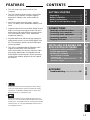 3
3
-
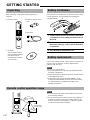 4
4
-
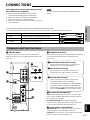 5
5
-
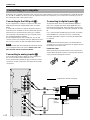 6
6
-
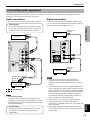 7
7
-
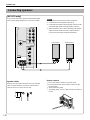 8
8
-
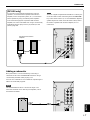 9
9
-
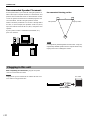 10
10
-
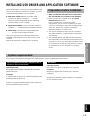 11
11
-
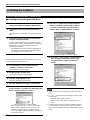 12
12
-
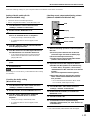 13
13
-
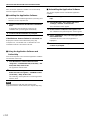 14
14
-
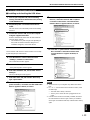 15
15
-
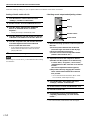 16
16
-
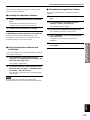 17
17
-
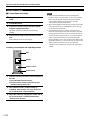 18
18
-
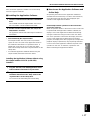 19
19
-
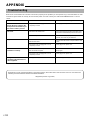 20
20
-
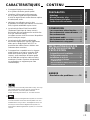 21
21
-
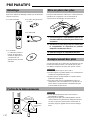 22
22
-
 23
23
-
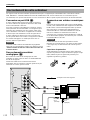 24
24
-
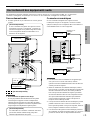 25
25
-
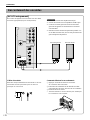 26
26
-
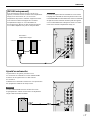 27
27
-
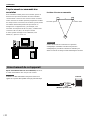 28
28
-
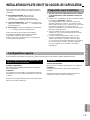 29
29
-
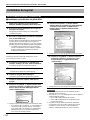 30
30
-
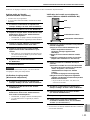 31
31
-
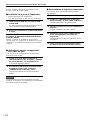 32
32
-
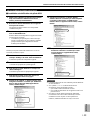 33
33
-
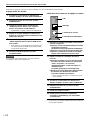 34
34
-
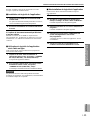 35
35
-
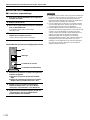 36
36
-
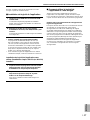 37
37
-
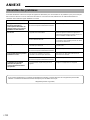 38
38
-
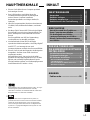 39
39
-
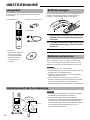 40
40
-
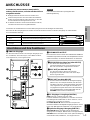 41
41
-
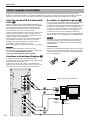 42
42
-
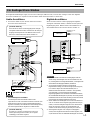 43
43
-
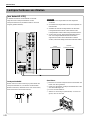 44
44
-
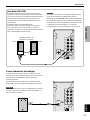 45
45
-
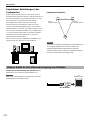 46
46
-
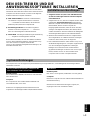 47
47
-
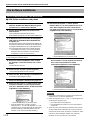 48
48
-
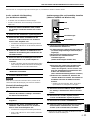 49
49
-
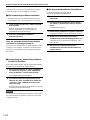 50
50
-
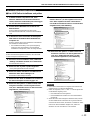 51
51
-
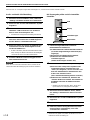 52
52
-
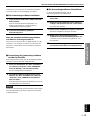 53
53
-
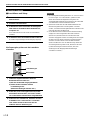 54
54
-
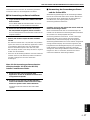 55
55
-
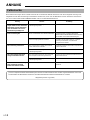 56
56
-
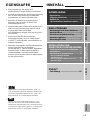 57
57
-
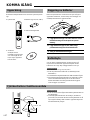 58
58
-
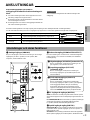 59
59
-
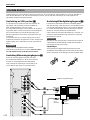 60
60
-
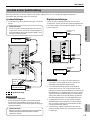 61
61
-
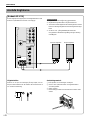 62
62
-
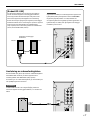 63
63
-
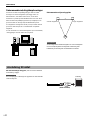 64
64
-
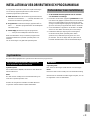 65
65
-
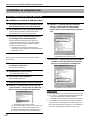 66
66
-
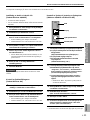 67
67
-
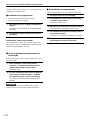 68
68
-
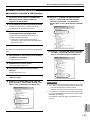 69
69
-
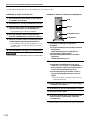 70
70
-
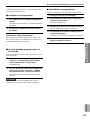 71
71
-
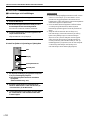 72
72
-
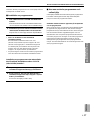 73
73
-
 74
74
-
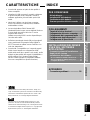 75
75
-
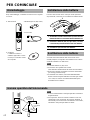 76
76
-
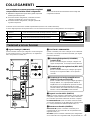 77
77
-
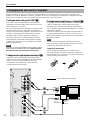 78
78
-
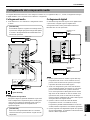 79
79
-
 80
80
-
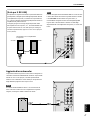 81
81
-
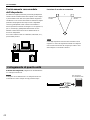 82
82
-
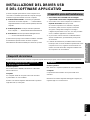 83
83
-
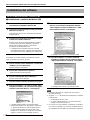 84
84
-
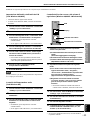 85
85
-
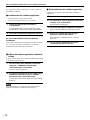 86
86
-
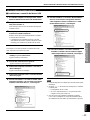 87
87
-
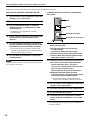 88
88
-
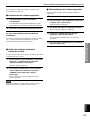 89
89
-
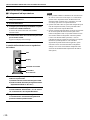 90
90
-
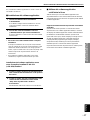 91
91
-
 92
92
-
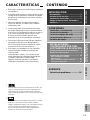 93
93
-
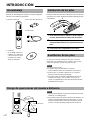 94
94
-
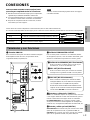 95
95
-
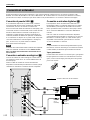 96
96
-
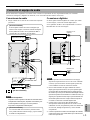 97
97
-
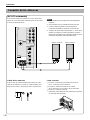 98
98
-
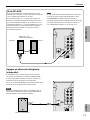 99
99
-
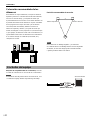 100
100
-
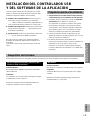 101
101
-
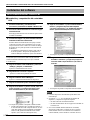 102
102
-
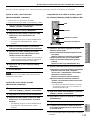 103
103
-
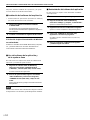 104
104
-
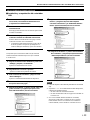 105
105
-
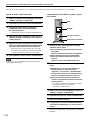 106
106
-
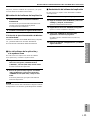 107
107
-
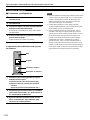 108
108
-
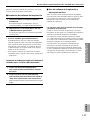 109
109
-
 110
110
-
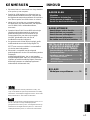 111
111
-
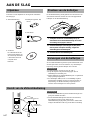 112
112
-
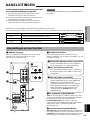 113
113
-
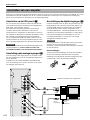 114
114
-
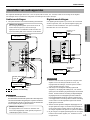 115
115
-
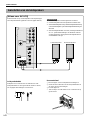 116
116
-
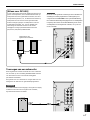 117
117
-
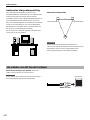 118
118
-
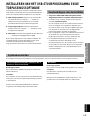 119
119
-
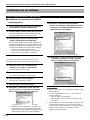 120
120
-
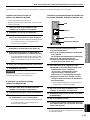 121
121
-
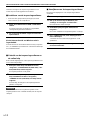 122
122
-
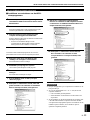 123
123
-
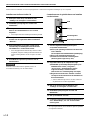 124
124
-
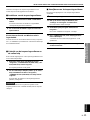 125
125
-
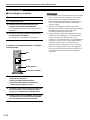 126
126
-
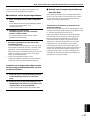 127
127
-
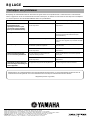 128
128
Yamaha AP-U70 de handleiding
- Categorie
- Geluidskaarten
- Type
- de handleiding
- Deze handleiding is ook geschikt voor
in andere talen
- English: Yamaha AP-U70 Owner's manual
- italiano: Yamaha AP-U70 Manuale del proprietario
- français: Yamaha AP-U70 Le manuel du propriétaire
- español: Yamaha AP-U70 El manual del propietario
- Deutsch: Yamaha AP-U70 Bedienungsanleitung
- dansk: Yamaha AP-U70 Brugervejledning
- suomi: Yamaha AP-U70 Omistajan opas
- svenska: Yamaha AP-U70 Bruksanvisning
- Türkçe: Yamaha AP-U70 El kitabı
- română: Yamaha AP-U70 Manualul proprietarului
Gerelateerde artikelen
-
Yamaha YST-MS55D Handleiding
-
Yamaha YST-M45D de handleiding
-
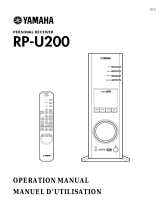 Tamaha RP-U200 Handleiding
Tamaha RP-U200 Handleiding
-
Yamaha YST-MS35D de handleiding
-
Yamaha RP-U200SE de handleiding
-
Yamaha AP-U70 de handleiding
-
Yamaha RP-U100 de handleiding
-
Yamaha RP-U200 de handleiding
-
Yamaha NS-U30 de handleiding
-
Yamaha RX V2700 - AV Network Receiver de handleiding